Magica et Technica
Autos
-Audi 80
-Ford Mondeo
-Nachrüsten
-Gimmicks
-Sonstiges
Videos
-Video digitalisieren und restaurieren
-Videoschnitt mit Media Studio Pro
-Bildfilter - Was funktioniert wie?
-Videomedien für Consumer und Profis
Fotos
Computer
Handwerk
Videos digital restaurieren und konservieren
Nur ein weiterer Guide? Weit gefehlt, denn was im Internet teilweise über Videobearbeitung am PC steht ist größtenteils haarsträubend. Leider protzen viele mit ihrem zusammengeklauten Halbwissen und verleiten andere dazu, ihre Videos in schlechter Qualität und/oder falschen Größenverhältnissen abzuspeichern. Auch ich bin nicht fehlerfrei und habe sicher noch den ein oder anderen sachlichen Fehler im Text versteckt, somit wäre ich für Hinweise auf ebensolche dankbar, jedoch versuche ich so gut wie möglich mit Mißverständnissen und falschen Hoffnungen aufzuräumen: Das hochwertige digitalisieren von analogen Videos geht nicht schnell, ist nicht billig und schon garnicht einfach, jedoch mit dem nötigen Vorwissen, etwas Übung und einem guten Händchen beim Einkauf preiswert und ohne viel Zeitaufwand umzusetzen. Wer viel Theorie, lesen und experimentieren scheut sollte besser gleich ganz die Finger vom Thema Digital-Video lassen. Allerdings ist vieles nicht so schlimm wie es aussieht und leicht verständlich. Und wer die Grundprinzipien verstanden hat und sich die wenigen wichtigen Zahlen eingeprägt hat und am besten auch noch bereit ist, ein wenig Geld für das Hobby auszugeben, wird viel Spaß an der Materie finden und Videos remastern wie ein Profi im Studio.
Ich will hier nicht viel mit Bildern protzen sondern viel mehr sachlich und anhand von Text, Tabellen, Illustrationen und natürlich auch ein paar Bildern erklären, wie man Schritt für Schritt zum idealen Video kommt. Während andere Guides oft garkeine Bilder und Illustrationen vorweisen, und wieder andere lesen sich wie ein Bildband. Ich hoffe, den Spagat zwischen illustriert und bebildert und sachlichen Texten halbwegs zu schaffen. Der Guide beschäftigt sich auch einzig und allein mit Aufnahme und Konservierung, denn für Schnitt sind nur zwei Sachen wichtig: Ein Schnittprogramm das gut in der Hand liegt und Kreativität. Zu ersterem kann ich keine Empfehlung aussprechen da dies individuell empfunden wird, letzteres hat man oder man hat es nicht. Kreative Hilfestellungen und Anregungen zum Kauf eines Videoschnittprogrammes gebe ich im zweiten Video-Guide, zum Thema Videoschnitt am Beispiel von Anime Musikvideos.
Zur Zielgruppe: Der Guide richtet sich primär an Anfänger und soll außerdem einige letzte Irrglauben semiprofessioneller Anwender korregieren. Eben diese semiprofessionellen Anwender sind unter Umständen nicht ganz einverstanden mit meiner Ausdrucksweise. Klar ist es immer sinnvoll, die Fachausdrücke zu benutzen und den Anfängern von anfang an beizubringen. Somit versuche ich auch, möglichst viele Fachbegriffe zumindest einmal einzuarbeiten und zu erklären. Allerdings soll ein Guide für Anfänger vor allem eines sein: Anschaulich und übersichtlich. Ich bitte somit, zu verzeihen, wenn ich statt "PAL Square Pixel" mal "PC-4:3" rede um klar zu machen "so sieht das Seitenverhältnis am PC aus", während die CCIR-601 Norm - der Anschaulichkeit halber "Fernseh-4:3" genannt - das Seitenverhältnis am Fernseher mit den leicht in die Breite gezogenen Pixeln darstellt.
Schritt 1: Theoretische Grundlagen
Schritt 2: Auswahl der Hardware
Schritt 3: Anschließen und Aufnahme
Schritt 4: Störungen und ihre Beseitigung
Schritt 5: Aufbereitung
Schritt 6: Abspeichern auf dem entgültigen Medium
Schritt 1: Theoretische Grundlagen
Auch hier ist Theorie von Nöten denn der erste verwirrende Punkt ist das Auflösungs-Wirrwarr in der Videoverarbeitung. Ein PC hat einen 4:3 Monitor mit quadratischen Pixeln. Daher laufen PC-Monitore in der Regel auch mit 4:3 Auflösungen. Besonders deutlich wird das bei 800x600 -> 800/4*3=600. Zwar bieten alle Grafikkarten 1280x1024 an wo diese Rechnung nicht aufgeht, jedoch war das auch nur eine Notfall-Norm aus Zeiten als Speicher noch teuer war. Diese Auflösung wird heutzutage von TFT-Panels in der Größenordnung 17-19" benutzt die dann auch ein der Auflösung entsprechendes 5:4 Panel-Seitenverhältnis haben womit die Pixel wieder entzerrt wären. Auf einem 4:3-Monitor sähe das Bild leicht gequetscht aus. Vollbild-Videos im 4:3-Verhältnis laufen mit leichten Balken oben und unten. Für Besitzer von 4:3 Röhrenmonitoren bieten die meisten Grafikkarten die Quadratpixel-Auflösung 1280x960 an. Wobei auch PCs nicht immer Quadratpixel hatten, wie z.B. die CGA-Auflösung 320x200, die EGA-Auflösung 640x350 oder ganz extrem die Hercules-Auflösung mit satten 720x348 Pixeln zeigen.
Auch ein Fernseher ist 4:3 allerdings lautet die Auflösung hier nicht 768x576 sondern 720x576 bzw. 704x576 Motion Area. Der TV-Ausschnitt liegt sogar nur bei 672x560. Das sieht natürlich nicht sonderlich 4:3 aus wenn man rechnet, das liegt allerdings daran, daß die ITU-R-601 Norm leicht in die Breite gezogene rechteckige Pixel vorsieht und dann stimmt es wieder.
Auflösung? TV-Ausschnitt? Was soll das? Alte Fernseher hatten noch keine sonderlich stabile Hochspannung die sowohl für den Kathodenstrahl in der Bildröhre alsauch für die Ablenkeinheiten benötigt wird. Bei hellen Bildern zog sich das Bild daher auseinander, bei dunklen Bildern zog es sich zusammen. Man spricht hierbei von "pumpen". In Abspännen mit dunklem aber nicht schwarzen Bild im Hintergrund und heller Schrift ließ sich sogar beobachten wie sich das Bild in den Zeilen mit Text in die Breite auseinanderzog während es an dunklen Stellen ohne Text zusammenzog. Man hatte also sogar leichte Wellenlinien im Bild. Um diesen Effekt zu vertuschen arbeitet ein Fernseher "overscan", sprich Teile des Bildes werden einfach außerhalb des Bildbereiches projiziert, sodaß selbst wenn sich das Bild an dunklen Stellen zusammenzieht immer noch Bild und nicht einfach nur schwarz da ist. Der TV-Ausschnitt ist der Bereich, der ein Bild enthalten muß damit das ganze Bild ohne Rand sichtbar ist. Alles andere, sowie in der Regel auch noch ein Teil des TV-Ausschnittes liegt im Overscan. Diesen Effekt kann man sich zu Nutze machen um ein paar Pixel außerhalb des TV-Ausschnittes einzuschwärzen. Am Fernseher sind die schwarzen Ränder nicht sichtbar, da sie im Overscan liegen, am PC-Monitor mit Underscan/Fullscan würde sich ein schwarzer Rand zu sehen sein, der jedoch deutlich schöner aussieht als irgendwelche ausgefransten flirrenden Ränder oder VHS Head Switch Noise, die Störstreifen die jeder VHS-Recorder im unteren Bildrand verursacht. Außerdem gibt es systembedingt noch einen kleinen Bereich der keine Nutzdaten enthält. 4:3 nach ITU-R-601 entspricht strenggenommen 704x576, (4:3 Auflösung nach CCIR 601). Die 16 Pixel, die fehlen, sind der systembedingte Raum ohne Nutzdaten der neuen erweiterten ITU-R 601, die weiterhin eine Motion Area von 704x576 hat. Grund für die Erweiterung des Bereiches ist unter Anderem, daß man etwas Reserve hat, damit keine Informationen aufgrund von vertikalem Jitter (wabernde Ränder, z.B. durch Gleichlaufschwankungen von Bandlaufwerken) verloren gehen.
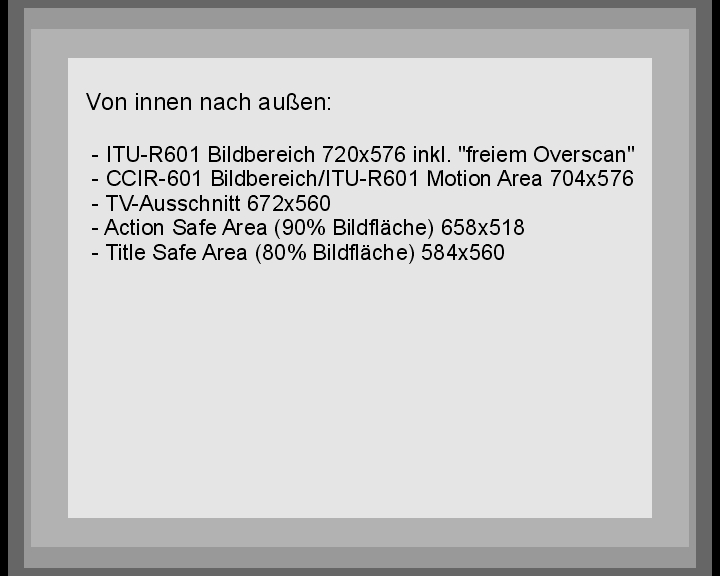 Um das Thema Auflösungen und Bildbereiche
abzuschließen möchte ich nach Vollbild, Motion Area und TV-Ausschnitt
auch noch die Safe Area erwähnen: Die Safe Area bezeichnet den Raum in
dem Einblendungen liegen müssen (z.B. Texteinblendungen, Bildeinblendungen
oder Buttons in DVD-Menüs) damit sie nicht am Fernseh-Rahmen kratzen oder
unter selbigen verschwinden wenn ein Fernseher mal etwas mehr Overscan hat.
Die genauen Bereiche sind nicht exakt definiert, allerdings gelten folgende
Leitwerte: Man unterscheided zwischen der Action Safe Area und der Title Safe
Area. Die Action Safe Area beträgt etwa 90% der Bildfläche. Dieser
Bereich ist auf dem Fernseher sichtbar, alles darüber hinaus landet im
Overscan. Die Title Safe Area ist der sichere Bereich für Titeleinblendungen
die garantiert im Bild sein sollen und nicht unschön am Rand kratzen sollen.
Ein Senderlogo oder ein Knopf in einem DVD-Menü würde in der Action
Safe Area etwas deplaziert wirken, da man es in der Ecke kaum wahrnimmt und
es evtl. unschön direkt am Rand kratzen oder leicht unter ihm verschwinden
würde. Was beim Senderlogo jedoch noch erträglich ist, und beim DVD-Knopf
schon mehr stört, ist bei Untertiteln und ähnlichen Einblendungen
richtig unschön. Die sollten wirklich nicht am Bildrand kratzen. Ein Senderlogo
wird in der Regel am Rand der Title Safe Area platziert, die 80% der Bildfläche
beträgt. Die Einblendungen der Safe Area Markierungen in Vegas 5 haben
die Größe 658x518 für die Action Safe Area und 584x460 für
die Title Safe Area. Beide Werte gelten für PAL (aufgrund der anderen Zeilenauflösung
sind sie für NTSC natürlich anders) und sind mittig auf dem Vollbild
zu platzieren.
Um das Thema Auflösungen und Bildbereiche
abzuschließen möchte ich nach Vollbild, Motion Area und TV-Ausschnitt
auch noch die Safe Area erwähnen: Die Safe Area bezeichnet den Raum in
dem Einblendungen liegen müssen (z.B. Texteinblendungen, Bildeinblendungen
oder Buttons in DVD-Menüs) damit sie nicht am Fernseh-Rahmen kratzen oder
unter selbigen verschwinden wenn ein Fernseher mal etwas mehr Overscan hat.
Die genauen Bereiche sind nicht exakt definiert, allerdings gelten folgende
Leitwerte: Man unterscheided zwischen der Action Safe Area und der Title Safe
Area. Die Action Safe Area beträgt etwa 90% der Bildfläche. Dieser
Bereich ist auf dem Fernseher sichtbar, alles darüber hinaus landet im
Overscan. Die Title Safe Area ist der sichere Bereich für Titeleinblendungen
die garantiert im Bild sein sollen und nicht unschön am Rand kratzen sollen.
Ein Senderlogo oder ein Knopf in einem DVD-Menü würde in der Action
Safe Area etwas deplaziert wirken, da man es in der Ecke kaum wahrnimmt und
es evtl. unschön direkt am Rand kratzen oder leicht unter ihm verschwinden
würde. Was beim Senderlogo jedoch noch erträglich ist, und beim DVD-Knopf
schon mehr stört, ist bei Untertiteln und ähnlichen Einblendungen
richtig unschön. Die sollten wirklich nicht am Bildrand kratzen. Ein Senderlogo
wird in der Regel am Rand der Title Safe Area platziert, die 80% der Bildfläche
beträgt. Die Einblendungen der Safe Area Markierungen in Vegas 5 haben
die Größe 658x518 für die Action Safe Area und 584x460 für
die Title Safe Area. Beide Werte gelten für PAL (aufgrund der anderen Zeilenauflösung
sind sie für NTSC natürlich anders) und sind mittig auf dem Vollbild
zu platzieren.
(Um das Bild mit den Bildbereichen auf voller Größe zu sehen auf das Bild klicken, dann öffnet sich ein neues Fenster)
Nun arbeiten TV-Karten damit das Bild am PC nicht verzerrt ist mit einer PC-4:3 Auflösung. Da die Anzahl der Zeilen fest definiert ist und vom Synchronisationstakt bestimmt wird kann nur in einer Zeile die Anzahl der Punkte variiert werden. PAL gibt 576 Zeilen vor, NTSC 486 (von denen in der Regel nur 480 abgetastet werden da 6 keine wichtigen Daten enthalten und 486 nicht durch die magische Zahl 16 teilbar ist). Beidemale sind in der ITU-R-601 720 Pixel pro Zeile festgelegt. Wie gesagt in der Höhe lassen sich keine Informationen einsparen ohne nachträglich aufwändig zu skalieren, also ändert man die Anzahl der Informationen in der Breite die nicht getaktet ist. Bei PAL erweitert sich so die Anzahl der abgetasteten Punkte von 704 (von 720 wovon ja 16 unwesentlich sind) auf 768. Das mag im ersten Augenblick ja besser klingen weil man ja mehr Punkte hat. Da diese aber nicht vorgesehen sind kann dies beim runterskalieren für DVD oder beim Rückspielen auf den Fernseher zu leichten Bildfehlern wie Flimmern entlang senkrechter Striche oder Informationsverlust (da andere Pixel weggelassen/depoliert werden als beim Abtasten interpoliert/dazuerfunden wurden) führen. Eine Überabtastung mit mehr als den 704/720 Punkten ist nur dann sinnvoll wenn man die Abtastfrequenz deutlich höher wählt als die des Bildes, mit 768 statt 704 kommt man aus den oben genannten Gründen jedenfalls in Teufels Küche. NTSC erwischt es andersrum ganz böse: Da hier nur 480 (bzw. 486) Zeilen zur Verfügung stehen bedeutet dies auf PC-4:3 umgerechnet, daß nur noch 640 Punkte pro Zeile abgetastet werden. Informationsverlust pur.
Für die, die es ganz genau nehmen, natürlich hat eine Fernseh-Zeile keine physikalsichen Pixel. Jedoch eine Videobandbreite und die beträgt 6,75MHz. Der Hobby-Elektroniker hat vielleicht schon mal vom Abtast-Theorem nach Shannon gehört: Man benötigt mindestens die doppelte Frequenz des Signals um es vernünftig abzutasten. Das macht 13.5MHz. Die Dauer einer Zeile bzw. deren sichtbarem Bereich ist nach CCIR601 auf 52µs definiert. Und 0.000052s * 13500000/s ergibt 702, die eigentliche Pixelanzahl nach CCIR-601 (man nutzt jedoch 704 weil die Verzerrung nicht sichtbar und nicht messbar ist und 702 nicht durch 16 teilbar ist, 704 jedoch schon). Mehr abtasten würde bei einem analogen Signal theoretisch nicht schaden. Praktisch dürfte es jedoch Probleme mit sich bringen: Heutzutage wird viel digital gearbeitet. Hier hält man sich an die CCIR-601 bzw. ITU-R601 Norm. Selbst wenn man in der Produktion noch eine Fast Video Machine mit PC-4:3-Verhältnis (PAL Square Pixel) einsetzt, man kann sich fast immer sicher sein, daß das Ergebnis irgendwann auf Digital Betacam landet (und somit ITU-R601 konform abgetastet wurde) oder digital übertragen wurde (vermutlich ebenfalls in ITU-R601 Auflösung). Wurde das Signal gut übertragen trifft man bei CCIR/ITU-R601 Abtastung immer den Farbwert an den man antreffen will. Aber was tastet man ab wenn die Abtastfrequenz erhöht wird um Quadratpixel zu erhalten? Den gleichen Pixel doppelt? Irgendwelche "Zwischenpixel" (z.B. grau zwischen einem schwarz-weiß-Wechsel)? Und was passiert wenn man wieder herunterskaliert? Skalieralgorithmen, je nach Qualität, tasten auch nur ab, sprich sie lassen Pixel weg - evtl. jedoch nicht die "dazuerfundenen" sondern andere. Andere Skalieralgorithmen blenden zwei Pixel ineinander - aber welche? Qualitäts- und Informationsverluste sind die Folge, bei hohen Frequenzen wie dem berühmten Karo-Jackett bekommt man nur noch mehr Probleme mit den allseits bekannten und verhassten Moire-Mustern als bei "normgerechter" Abtastung ohne Skalierung.
Ich erwähnte vorhin die magische Zahl 16: Damit weniger Verwaltungsaufwand entsteht, sind Videos so abgespeichert, zerlegt man Videos in 16x16 Blöcke. Manche Codecs (insbesondere MPEG-basierte Codecs wie MPEG1, MPEG2 und die MPEG4-Derivate DivX, Xvid, Windows Media, ...) sind hierrauf abgestimmt und auch die hardwarebeschleunigte Wiedergabe und Overlay funktionieren nur mit 16x16-zerlegbaren Videos. Wer z.B. einfach nur den VHS Head Switch Noise am unteren Bildrand ersatzlos wegschneidet (z.B. aus einem 640x480 Bild ein 640x470 macht) verfälscht zwar nicht das Seitenverhältnis, da immer 1:1 skaliert wird und somit bei der Vollbildwiedergabe automatisch ein schwarzer Rand entstehen würde, allerdings kann es zu Problemen bei der Wiedergabe kommen. Es kann von vielen Faktoren abhängen, ob ein solches Video korrekt wiedergegeben wird, Grafikchip, Grafiktreiber, Video-Codec, Video-Wiedergabeprogramm, Mainboard-Chipsatz, CPU, Betriebssystem, ... Das Ergebnis dieser rein softwarebasierten Wiedergabe (Framebuffer statt hardwarebeschleunigtes Overlay) ist eher rein zufällig. Das Video kann auf einem Celeron 400 ruckelfrei laufen - oder aber auf einem Pentium-III mit 1GHz ruckeln. Moderne aktuelle Systeme sollten genug Rechen-, Bus- und Grafikpower haben um allesamt diese Videos korrekt wiedergeben zu können, könnten allerdings auch in ihre Leistungsgrenzen gelangen wenn eine Komponente dieses krumme Darstellungsformat nicht mag. Die Fernseh-Auflösungen sind allesamt kein Problem. 576 Zeilen bei PAL und 480 bei NTSC (offiziell sind es 486 Zeilen, allerdings ist die Pinnacle DC50 die einzige mir bekannte Karte die die vollen 486 Zeilen abtastet, wichtig sind die 6 zusätzlichen Zeilen nicht, und auf DVD auch nicht vorhanden da hier die 16x16 Regel greift und 486 nicht durch 16 teilbar ist) sind kein Problem, auch die Zeilenauflösungen von 704, 720, 640 oder 768 Punkten sind kein Problem. Etwas ungünstig wäre einzig, wenn man 720 Punkte auf PC-übliche Quadratpixel hochskalieren will, dabei ergibt sich 786 Punkte was nicht durch 16 teilbar ist. Da die Motion Area jedoch nur 704 Pixel beträgt und 704 Fernseh-Pixel den 768 PC-Pixeln entsprechen ist es sowieso sinnvoll, beim Skalieren zwischen den Seitenverhältnissen auf die Motion Area zu croppen. Einzig von 720 auf 768 Pixel zu skalieren oder von 768 auf 720 zu skalieren oder auf 720 oder 704 zu croppen wäre ein böser Fehler. Da man bei DVDs auf die TV-Auflösungen festgenagelt ist kommt man hier garnicht erst in Versuchung auf krumme Auflösungen zu croppen oder resizen.
NTSC interessiert uns nur nebenläufig da viele sicher keine NTSC-Bänder besitzen und die meisten Videorekorder NTSC auch als "PAL60" (NTSC Auflösung und Frequenz, PAL-Farbträger) abspielen was schon wieder eine andere Baustelle ist und von vielen Karten auch nicht unterstützt wird. Bei PAL haben wir also 576 Zeilen und:
ITU-R-601 Full-D1: 720 Pixel
ITU-R-601 Motion Area (alias CCIR 601): 704 Pixel
Squre Pixel (PC-4:3): 768 Pixel
Da man für DivX (was ja immer noch hauptsächlich am PC verwendet und auch im Square-Pixel Verhältnis von Standalone-DivX-Playern entzerrt wird) und für Screenshots für Internet und Text Square-Pixel benötigt, für DVD jedoch ITU-R-601 hier eine Umrechnungstabelle:
Ich habe ->
Ich brauche \/\/\/\/ |
CCIR-601 Viertelbild 352x288 (VCD) |
ITU-R-601 Motion Area/CCIR601 (TV-4:3) 704x576 (DVD, nicht empfehlenswert) |
ITU-R-601 Full-D1 720x576 (DV, DVD) |
Square Pixel (PC-4:3) Viertelbild 384x288 |
Square Pixel (PC-4:3) Vollbild 768x576 |
CCIR-601 Viertelbild 352x288 (VCD) |
Skalieren auf 352x288 |
Links und rechts je 8 Punkte wegschneiden und auf 352x288 skalieren |
Auf 352x288 skalieren |
Auf 352x288 skalieren |
|
ITU-R-601 Motion Area/CCIR601 (TV-4:3) 704x576 (DVD, nicht empfehlenswert) |
Skalieren auf 704x576 |
Links und rechts je 8 Punkte wegschneiden |
Auf 704x576 skalieren |
Auf 704x576 skalieren |
|
ITU-R-601 Full-D1 720x576 (DV, DVD) |
Skalieren auf 704x576, links und rechts je 8 Punkte letterboxen |
Links und rechts je 8 Punkte letterboxen |
Auf 704x576 skalieren und auf beiden Seiten je 8 Punkte letterboxen |
Auf 704x576 skalieren und auf beiden Seiten je 8 Punkte letterboxen |
|
Square Pixel (PC-4:3) Viertelbild 384x288 |
Skalieren auf 384x288 |
Skalieren auf 384x288 |
Links und rechts je 8 Punkte wegschneiden und auf 384x288 skalieren |
Auf 384x288 skalieren |
|
Square Pixel (PC-4:3) Vollbild 768x576 |
Skalieren auf 768x576 |
Skalieren auf 768x576 |
Links und rechts je 8 Punkte wegschneiden und auf 768x576 skalieren |
Auf 768x576 skalieren |
Die Hintergründe für Schärfe und Unschärfe: Zum Abschluß des Theorie-Kapitels möchte ich auch hierrauf noch mal kurz eingehen. Warum wird ein Video beim Umkopieren unscharf? Ein Videosignal besteht aus Helligkeit - einem Amplitudensignal - und bei Consumergeräten die nicht mit Komponentenvideo arbeiten aus einer Farbinformation in Form eines Sinus-Signals das mit Amplitude und Phase die Farbe bestimmt. Die Farbe ist weniger anfällig da zum einen kein Amplitudesignal sondern ein Sinus, zum anderen auch weil das menschliche Auge Farbe schlechter unterscheiden kann als Helligkeit. Die Farbbandbreite wurde zwecks Platzersparnis schon immer stark reduziert, zum einen in der analogen Aufzeichnung, zum anderen z.B. auch im Digitalen wo z.B. Farbräume wie YUV 4:1:1 oder 4:2:0 Anwendungen finden wo auf mehrere Helligkeitspixel nur ein Farbpixel trifft. YUV 4:4:4 oder RGB sind bei stark komprimierten Daten selten da man sich am ehesten zur Platzersparnis überflüssigen Informationen entledigt bevor man anfängt verlustbehaftet zu komprimieren.
Das Helligkeitssignal in der Natur eines Amplitudensignals und weil es einfach stärker auffällt leidet jedoch stärker. Was ist ein Helligkeitswechsel schwarz-weiß? Ein Sprung. Und was sind viele Helligkeitswechsel Schwarz-weiß-schwarz-weiß...? Ein Rechtecksignal. Und was ist ein Rechteck? Eine Überlagerung unendlich vieler Sinusschwingungen (Rect(f)=Sin(f)+1/3Sin(3f)+1/5Sin(5f)+...), allerdings je hochfrequenter desto niedriger die Amplitude. Jede analoge Überspielung hat den Charakter eines Tiefpasses, heißt hohe Frequenzen werden abgedämpft. Der Effekt des Verschwindens der hohen Frequenzen: Ein Effekt der mathematisch an ein Integral erinnert. Ein Tiefpass ist also ein Integral (Ideal: Die Fläche unter einer Funktion - heißt aus einem Sprung wird eine Rampe - Real: Aus einem Sprung wird eine e-Funktion, genaugenommen die Lade-/Entladekurve eines Kondensators). Somit springt also ein Helligkeitspegel nicht mehr von 0 auf 100 sondern nähert sich in einer erst steilen, dann immer weniger steilen Kurve an die 100 an. Am Bild merkt man das daher, daß sich in den Schwarz-Weiß-Wechsel ein paar graue Pixel einschleichen, sprich der Wechsel wirkt unscharf.
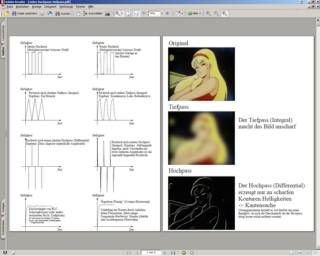 Wie kann man
dem Schärfeverlust entgegenwirken? Ein Hochpass wirkt idealerweise wie
ein Differential. Heißt er gibt die Tangentensteigung an. Manch ein Mathematiker
wird mir an den Hals springen wenn ich jetzt einen Sprung differenziere, aber
ich sage einfach "Wir Elektrotechniker können das!": Aus einem
Sprung wird idealerweise ein sogenannter Dirac-Impuls. Das ist ein in der Natur
nicht vorkommendes Signal unendlichen hoher Amplitude und unendlich schmaler
Breite. Näherungsweise in der Natur zu beobachten z.B. bei Stroboskop-Scheinwerfern
(Optik), dem Stoß gegen eine Billard-Kugel (Mechanik), einem Pistolen-Knall
(Akustik) oder einem Blitzeinschlag (Elektrotechnik). Wichtig ist nur, sich
an den Mathematikunterricht und das Differential zurückzuerinnern: Es gibt
die momentane Tangentensteigung im Punkt X an. Der Hochpass ansich (mit ausreichend
hoher Grenzfrequenz) bewirkt also als Differential eine Kantenerkennung, man
sieht vom Urpsrungsbild nur noch scharfe Kanten. Also: Hochpass -> Differential
(Ideal: Gibt Tangentensteigung an - Real: Kanten werden steiler, Überschwingen,
Rechtecke bekommen eine "Dachschräge" und klingen somit nach
hinten hin ab). Wie man aus dem Mathematikunterricht weiß ist die Stammfunktion
die Umkehrung des Differentials und obendrein wichtiger Bestandteil des Integrals.
Das ist auch ungefähr das Verfahren mit dem die billig zu realisierenden
Eingangsstufen niederpreisiger TV-Karten arbeiten. Hochpass, Tiefpass und ein
Verstärker der Eingangspegel gleich Ausgangspegel hält. Leider neigt
das zum Überschwingen und daraus resultierenden Doppelkonturen.
Wie kann man
dem Schärfeverlust entgegenwirken? Ein Hochpass wirkt idealerweise wie
ein Differential. Heißt er gibt die Tangentensteigung an. Manch ein Mathematiker
wird mir an den Hals springen wenn ich jetzt einen Sprung differenziere, aber
ich sage einfach "Wir Elektrotechniker können das!": Aus einem
Sprung wird idealerweise ein sogenannter Dirac-Impuls. Das ist ein in der Natur
nicht vorkommendes Signal unendlichen hoher Amplitude und unendlich schmaler
Breite. Näherungsweise in der Natur zu beobachten z.B. bei Stroboskop-Scheinwerfern
(Optik), dem Stoß gegen eine Billard-Kugel (Mechanik), einem Pistolen-Knall
(Akustik) oder einem Blitzeinschlag (Elektrotechnik). Wichtig ist nur, sich
an den Mathematikunterricht und das Differential zurückzuerinnern: Es gibt
die momentane Tangentensteigung im Punkt X an. Der Hochpass ansich (mit ausreichend
hoher Grenzfrequenz) bewirkt also als Differential eine Kantenerkennung, man
sieht vom Urpsrungsbild nur noch scharfe Kanten. Also: Hochpass -> Differential
(Ideal: Gibt Tangentensteigung an - Real: Kanten werden steiler, Überschwingen,
Rechtecke bekommen eine "Dachschräge" und klingen somit nach
hinten hin ab). Wie man aus dem Mathematikunterricht weiß ist die Stammfunktion
die Umkehrung des Differentials und obendrein wichtiger Bestandteil des Integrals.
Das ist auch ungefähr das Verfahren mit dem die billig zu realisierenden
Eingangsstufen niederpreisiger TV-Karten arbeiten. Hochpass, Tiefpass und ein
Verstärker der Eingangspegel gleich Ausgangspegel hält. Leider neigt
das zum Überschwingen und daraus resultierenden Doppelkonturen.
Wie geht es also besser? Was macht man an der Hifi-Anlage wenn hohe Frequenzen z.B. durch mangelhafte Lautsprecher abgedämpft werden? Man betont sie mittels eines Graphic Equalizers. Dieser inverse Tiefpass (so der technisch korrekte Begriff) wird beim Profiko 2099 von Eicke&Bemmerer als Cosinus-Entzerrer beworben. Und genau das tun die hochwertigeren Eingangsschärferegler besserer Produkte. Das neigt nicht zum Überschwingen, hat aber einen anderen Nachteil: Zum einen ist auch Rauschen oft hochfrequent oder hat zumindest hochfrequente Anteile und wird somit stärker betont, zum anderen betont man die hohen Frequenzen zu stark bekommt man Oberschwingungen die sich über das normale Signal legen und somit ein statisches Rauschen.
Mit dem Klick auf das Bild könnt ihr die Erklärung der Hochpass, Tiefpass und "Equalizer"-Effekte noch mal in einem PDF in Bilder gefasst sehen
Schritt 2: Auswahl der Hardware
Theoretisch ist digital die schlechteste Form ein Video zu speichern. In der Theorie ist die beste Form immer noch die gute alte chemisch entwickelte Filmrolle wie sie Nostalgie-Hobbyfilmer noch von der alten Super8 kennen. Als Beispiel eine Parallele aus der Fotografie: Mir liegen (leider nicht bestätigte) Zahlen vor nach denen schon ein preisgünstiger Kleinbild-Fotofilm von der Körnung her eine Auflösung einer Digitalkamera mit ganzen 18 Megapixeln erreicht. Angesichts der Tatsache, daß die höchstauflösende Digitalspiegelreflexkamera der Welt gerade mal 16 Megapixel erreicht und nackt und ohne Objektiv schon so viel kostet wie eine komplette professionelle analoge Fotoausrüstung mit Objektiven, Filtern und Stativ, und die Auflösung auch mit der Kompaktknipse für 30 Euro nicht schlechter wird sind das schon beeindruckende Zahlen. Auch wenn die Qualitäten bei Analog sicherlich andere sind da sie auch von Faktoren wie Objektiv und Einstellmöglichkeiten abhängen, die Digitalfotografie ist von gleicher hoher Auflösung für 30 Euro Kompaktknipsen und mehrere 1000 Euro teurer Spiegelreflex noch weit entfernt. Ähnlich verhält es sich bei der Filmrolle. Immer wenn eine neue, noch höher auflösende Fernsehgeneration kommt, wie zur Zeit die Umstellung von PAL auf HDTV, tastet man den Film einfach wieder neu ab und erhält noch viel bessere Qualität und bislang ungesehene Details. Und bis man eine digitale Auflösung gleich der Filmrollenauflösung oder eine Leinwandgröße bei dem man einzelne Pixel sieht erreicht hat dürfte es auch noch ein wenig dauern. Die Nachteile der Filmrolle liegen natürlich auch auf der Hand: Kratzer und Staub können den Film verunstalten, die Handhabung ist kompliziert, das Material anfällig, und Videoschnitt mit seinen begrenzen Mitteln wird noch wörtlich mit Schere und Kleber ausgeführt.
Etwas schlechter ist die analoge Speicherung von Videodaten die mittels eines Bildsensors (feste Auflösung, keine Möglichkeit der Neuabtastung in höherer Auflösung) abgetastet wurden. Ja, in der Tat sind professionelle analoge Videokameras theoretisch besser als professionelle digitale Kameras. Im Analog-Bereich hat man keine Wertquantisierung und keine verlustbehafteten Spartricks (Weglassen von Farbinfos in YUV 4:2:2, 4:1:1 oder 4:2:0, verlustbehaftete JPEG (MJPEG, DV) oder MPEG-Kompression, ...). In einer Consumer-Umgebung kann man diesen Effekt ebenfalls bei Sat-Empfang beobachten: Bei einem wirklich hochwertigen Sat-Receiver und absolut ungestörtem Empfang ist der analoge Empfang besser als der digitale. Der Nachteil bei analoger Speicherung ist weiterhin die hohe Stör- und Fehleranfälligkeit (Rauschen, Banddefekte mit entsprechenden Folgen für das Material, Kopierverluste). Analoger Videoschnitt ist möglich und steht in den Möglichkeiten dem Digitalen in kaum etwas nach. Allerdings müssen sämtliche Quellen synchron anlaufen und die Bilder müssen mittels per Blackburst oder Wordclock getakteten Timebase-Correctors alle auf den gleichen Takt gebracht werden.
Digital stellt mit Zeit- und Wertquantisierung sowie verlustbehafteten Datenreduktionsverfahren das untere Ende dar. Aber: Digital hält konstante Qualität, es sei denn das Medium oder das übertragene Signal wird derart beschädigt, daß keine Wiederherstellung mittels Fehlerkorrekturdaten mehr möglich ist. Und Videoschnitt war noch nie so einfach und vielfältig.
Soweit die Theorie. Die Praxis lautet eher "Geiz ist geil" und "Was nix kostet ist auch nix". Ein VHS-Gerät ist nun mal keine highendige Betacam-SP Maschine, VHS-Geräte rauschen extrem und haben keine sonderlich hohe Bandbreite. Billige Kabel verstärken Rauschen, Unschärfe und Doppelkonturen (z.B. durch Leitungsreflexionen da der Wellenwiderstand von 75 Ohm missachtet wurde). DV-Camcorder hingegen liefern ein klares Bild das volldigital ist und somit keinerlei Gefahr von Überspielverlusten birgt, einfach Camcorder in den PC einstecken und überspielen, kein Parametergewusel an den Analogeingängen, kein Einfädeln von Filmrollen in den Abtaster. Filmrollen werden sich Hobbyfilmer und auch die meisten Profis eh nicht mehr antun wollen, desweiteren dürften die meisten Aufnahmen ohne Erfahrung mit Ausleuchtung, Belichtungszeit und ähnlichem auf Filmrolle schlechter werden als mit einer Chip-Kamera mit Belichtungsautomatik und Weißabgleich. Bleibt nur noch die Frage ob Analog oder Digital. Solang man nicht gerade sowieso aus irgendwelchen Gründen mit Betacam SP liebäugelt dürfte die Antwort von Privatanwender wie Profi eindeutig digital heißen. DV ist zwar schlechter als optimales Analog, aber besser als Pfusch-Formate wie VHS allemale.
Soweit zum kleinen Schwenk in die Welt chemischer, analoger und digitaler Foto- und Videokameras, für alle die außerdem noch nach der optimalen Videokamera suchen. Der Haupt-Zweck des Guides: Videos die noch nicht digital sind in digitale Form überführen, und das möglichst optimal. Auf die guten alten Filmrollen will ich dabei weniger eingehen, da das Thema aufgrund der recht exotischen Bildwiederholfrequenz und des komplexen Aufbaus der Überspiel-Vorrichtung einen Guide für sich ausmachen würde, hier geht es mehr um die alten Schätzchen auf VHS.
Wer glaubt, zum überspielen analoger Videos auf den PC benötigt man nur einen Videospieler und eine Aufnahmekarte hat recht - oder auch nicht. Auf dem Weg zum optimalen Bild gibt es nämlich noch andere Geräte auf dem Signalweg zur Karte und somit will ich bei TBCs und Enhancern anfangen. TBC mag zwar wie eine Krankheit klingen, hierbei handelt es sich aber um einen sogenannten Timebase Corrector. Dieser ist beim überspielen analoger Quellen unbedingt empfehlenswert da es bei der analogen Übertragung zu Signalstörungen aller Art kommen kann die sich dann durch verzerrte Ränder, Farbfehler oder ein unsauberes Sync-Signal (das zu verlorenen Bildern ("dropped Frames" führt) äußern. So ziemlich allen Fehlern die bei der analogen Übertragung und Speicherung auftreten kann man, im gewissen Maße zumindest, mit einem TBC recht erfolgreich auf die Pelle rücken. Nun sind TBCs ziemlich teuer, wer glaubt er wäre nicht der Freak und bräuchte keinen kann es auch ohne probieren. In den meisten Fällen sind die Ergebnisse immer noch sehr brauchbar, jedoch gilt je älter die Aufzeichnung und je höher die Ansprüche umso empfehlenswerter ist ein TBC. Die S-VHS Top-Modelle von JVC und Panasonic haben digitale TBCs sowie eine digitale Rauschunterdrückung bereits eingebaut. Der zweite empfehlenswerte Schritt auf dem Weg zur Videokarte ist der Enhancer. Damit sind keine zweifelhaften Signalaufbesserer gemeint sondern Geräte mit denen man Parameter wie Farbe, Kontrast, Helligkeit, Sättigung und in manchen Fällen Schärfe und Rauschen einstellen und filtern kann. Solche Enhancer gibt es einzeln, manchmal sind sie in Kombination mit TBCs, und im Consumer-Bereich auch häufig in Kombination mit Mischpulten zu finden. Es ist auf jeden Fall empfehlenswert, das Signal vor der Aufnahme auf dem PC so weit wie möglich aufzuarbeiten. Zum einen spart es später Rechenzeit beim Filtern, zum anderen können durch bestimmte Arten von Bildstörungen (zu hell, zu dunkel, zu wenig Kontrast) auch Informationen unwiederbringlich verloren gehen. Wer glaubt auf einen TBC verzichten zu können und auch keinen Enhancer kaufen möchte hat die Möglichkeit, zumindest Informationsverlust durch falsch eingestellte Farben vorzubeugen durch Einstellung der Parameter für den Videoeingang der Videokarte. Unersetzlich für ambitionierte User und allgemein empfehlenswert sind TBC und Enhancer auf jeden Fall.
Beim Videorecorder reicht in der Regel der bereits vorhandene. Wer keinen hat, z.B. weil das alte Modell gerade das zeitliche gesegnet hat, oder wem das alte Gerät nicht mehr genügt, und Wert auf Qualität legt, sollte auf jeden Fall zu einem S-VHS Modell greifen die inzwischen durch die Bank zumindest rudimentäre Bildverbesserungen bieten. Ambitionierte User können gleich zu den Top-Modellen von Panasonic und JVC greifen die über eingebaute TBCs verfügen. Die Preise zwischen 350 und 450 Euro sind dabei noch vergleichsweise günstig, einen gebrauchten TBC bekommt man dafür in der Regel nicht. Die Laufwerke dieser Geräte sind ebenfalls für heutige Verhältnisse sehr robust gebaut. Aus meiner Erfahrung raus würde ich für sehr alte Videos eher zu einem JVC raten der deutlich besser mit widrigen Bedingungen wie starkem Rauschen oder exotischen Trackinglagen zurecht kommt, während für neuere Videos oder zum Aufzeichnen die Panasonic-Geräte ein besseres Bild liefern.
Bleibt nun noch das Herzstück der Aktion: Die Videokarte. Hier gibt es verschiedenste Modelle, von der Grafikkarte mit eingebautem Videoeingang über TV-Karten, PVRs, Capture Boards, DV-Bridges, DVB-Karten, bis hin zu Realtime-Schnittkarten.
Wo liegen nun die Vorteile und Nachteile der einzelnen Technologien?
- TV-Karte:
Die Lösung mit dem niedrigsten Preis. Diese Formulierung ist absichtlich gewählt da man über "billig" oder "preiswert" geteilter Meinung sein kann. Wohl auch weil es viele verschiedene TV-Karten gibt die unterschiedliche Qualitätsansprüche stellen. Da TV-Karten und der DivX Codec digitale Videokonservierung salonfähig machten hat sich ein großer Kult um diese Karten gebildet, jeder ist anderer Meinung. Die einen schwören auf Brooktree/Conexant (die legendären weil weit verbreiteten Bt848 und 878), die anderen auf Philips. Und auch über die Marken gibt es geteilte Meinungen wobei teuer nicht immer gleich gut bedeuten muß. Die Qualität der Wandler ist allerdings nicht die beste und man muß auf Softwarecodecs zurückgreifen da die Datenmengen mit über 30MB/s bei voller Auflösung sonst Überhand nehmen. Nutzern von TV-Karten mit Conexant Chipsatz empfiehlt sich der Einsatz der privat programmierten Open Source Treiber "Btwincap" die deutlich flexibler sind als die Originaltreiber die oft nur entweder CCIR601 (704x576) oder PC Square Pixel (768x576) und die Viertelauflösungen davon zulassen, jedoch nicht beides. Das größte Problem bei den meisten TV-Karten dürften die schlampig dimensionierten Kapazitäten und Induktivitäten am Eingang sein (klar, der Entwicklungsaufwand verhält sich proportional zum Preis, da wären sauber dimensionierte Filter am Eingang nur mit einem Glücksgriff zu erklären) die zu trägen Reaktionen und/oder überschwingen/einschwingen bei starken Farb- oder Helligkeitsänderungen führen können - oder um es mit den negativen Auswirkungen auf das entgültige Bild auszudrücken: zu helle oder zu dunkle "Schatten", Farbbluten und verfälschte Farben an harten Farbübergängen.
Der bekannteste TV-Karten Hersteller (der sich seinen Namen teuer bezahlen läßt) heißt Hauppauge. Bei "Geiz ist Blöd" spricht man beim Fragen den Namen lieber so wie man ihn schreibt (Haup-auge, Hau-pauge oder Haup-pauge) da der "geschulte" Berater sonst nicht weiß wovon man redet. Besagte deutsche Aussprachen sind jedoch genauso unsinnig wie die richtig niedlichen Versuche, den Namen französisch auszusprechen (was in "Ohpash" oder "Ohpahje" oder ähnlichem endet). Hauppauge ist indianisch und spricht sich, egal ob der Hersteller oder die amerikanische (Bundesstaat New York) Stadt, "Happack". Wenn ihr euch beim Kauf beim Profi also etwas weniger blamieren wollt fragt nicht nach "Haup-pauge" oder "Ohpahje" sondern nach "Happack" - wollt ihr euch garnicht blamieren fragt lieber garnicht danach.
Vorteile:
Verbreitet, geringe Kosten, einfache Bedienung und Einrichtung, zum Fernsehen voll geeignet (Vollbild, auf PC verzerrungsfrei)
Nachteile:
Versteckte Kosten durch Software-Codecs oder fehlende Schnittsoftware, Software-Codecs müssen bei Aufnahme zugeschaltet werden was die mitgelieferte Software manchmal nicht ermöglicht, Qualität Lotteriespiel (manchmal gut, oft aber nur minderwertige Wandler oder schlampig dimensionierte Filter am Eingang und wenige Einstellmöglichkeiten führen zu Farbproblemen (verstärktes Rauschen, falsche Farben, Farbflächen, Farbbluten))
Typische Karten:
Hauppauge WinTV, Pinnacle PC-TV
- Grafikkarte mit Video-In/Out, "All-in-Wonder"
Im Prinzip eine TV-Karte in eine Grafikkarte integriert. Die Lösung hat allerdings nur Nachteile: Möglicherweise muß wegen der Anbindung an den AGP-Bus statt der bewährten Chips ein anderer verwendet werden und das ganze funktioniert nur mit speziellen Treibern die möglicherweise nicht so ausgereift sind wie Treiber anderer Chips. Doch selbst wenn die gleichen Chips verwendet werden wie auf der TV-Karte hat das Design Nachteile: Die Hitze der GPU verstärkt das thermisches Rauschen - und somit das Grundrauschen des Videoeingangs. Auch die hochfrequenten Strahlungen des schnell getakteten Grafikchips und ein induktives und kapazitives Übersprechen aufgrund der dicht an dicht gequetschten Leiterbahnen ist möglich und gar wahrscheinlich. Auch nicht zu verachten sind die enormen Mehrpreise der ViVo (Video In, Video Out) oder z.B. von ATI "All in Wonder" getauften Gesamtlösungen die sogar noch einen TV-Tuner besitzen. Dafür bekommt man auch eine Grafikkarte und eine TV-Kate. Die TV-Karte ist eine mittel- bis langfristig einmalige Investition und muß erst wieder getauscht werden wenn sich das Bus-System auf Nimmer Wiedersehen verabschiedet (wie einst bei ISA und in einigen Jahren PCI). Eine All-in-One Grafikkarte muß bei jedem Tausch sofern man weiterhin Video-In/Out will oder braucht wieder gegen eine neue All-in-One Karte tauschen. Und wenn der Grafikchip einmal bei Gamern "out" ist weil nicht mehr leistungsfähig genug haben auch All-in-One Karten gegenüber ihrer Standardausführungen keinen höheren Wiederverkaufswert mehr.
Vorteile:
Spart Steckplätze, z.B. in Barebones, bietet die gleiche Funktionalität wie Grafikkarte und TV-Karte zusammen
Nachteile:
Schlechtes HF-Design und somit Übersprechen und hitzebedingtes thermisches Rauschen setzen der Bildqualität zu, Wie bei TV-Karten Software-Codecs nötig, oder es kommen minderwertige MPEG2 Echtzeit Codecs zum Einsatz, Video-In keine einmalige Anschaffung sondern muß mit jeder neuen Grafikkarte neu mit bezahlt werden, hat am Ende der "Leistungs-Lebensdauer" der GPU-Leistung genauso Schrottwert wie eine billigere Karte ohne Video-In, schwerer zu bekommen und dennoch genauso teuer wie eine Grafikkarte und eine (nur einmalig zu kaufende) TV-Karte
- PVR (Personal Video Recorder)
PVRs sind "TV-Karte Deluxe". Im Prinzip gilt das gleiche wie bei TV-Karten allerdings ist Full-D1 in DVD-tauglicher Rechteck-Pixel Auflösung kein Problem und auch für einen Hardware-Codec ist gesorgt: MPEG2. Das Material ist ohne jeden Aufwand DVD-Tauglich, allerdings nicht schnittfähig (verlustbehaftete Komprimierung, nicht jeder Frame ein Keyframe) und MPEG2 von VHS ohne jede Aufarbeitung führt durch zu starke Bewegungen (auch Rauschen ist Bewegung) zu starken Komprimierungsartefakten. Schneiden sollte man es aufgrund der starken Komprimierungsverluste nur mit spezieller Software die nur an Keyframes (I-Frames) schneidet ohne neu zu komprimieren um Vorlauf, Nachlauf und Werbung zu entfernen - oder mit allerdings etwas teurerer Software die an jedem Frame schneiden kann ohne neu zu komprimieren (Smart Video Rendering Technology, z.B. in Cyberlink PowerDirector, Ulead Video Studio ab Version 7 und Canopus MPEGcraft DVD integriert).
Bei gutem Quellmaterial (direkt vom Fernsehen, gute S-VHS Aufnahmen) liefern PVR-Karten jedoch ein gutes schnell weiterverarbeitbares Video für DVD erstellen. Angenehm bei Fernsehaufnahmen ist außerdem der Timer mit integriertem EPG (Electronic Program Guide).
Vorteile:
Geringe Kosten, einfache Handhabung, sofort DVD-taugliches Material, zum Fernsehen geeignet, EPG-geführte Timer-Aufnahme
Nachteile:
Evtl. schlechte Bildwandler führen zu schlechter Qualität, MPEG2 nicht für Schnitt, Filterung oder sonstige Weiterverarbeitung geeignet, starke Artefaktbildung bei schlechtem Bildmaterial
Typische Karten: Hauppauge WinTV PVR
- MPEG2-Capturekarte
Der Übergang zwischen PVR und MPEG2-Karte ist fließend. Eine MPEG2-Karte kann alles was eine PVR auch kann, hat jedoch womöglich höherwertigere Wandler und ist anders ausgerichtet (Aufnehmen ist komfortabler als Fernsehen während es bei der PVR umgekehrt ist) oder bringt Zusatzfunktionen wie einen hardwareseitigen Transcoder der jedes beliebige Material in MPEG1 oder MPEG2 wandelt. Ansonsten gilt das was auch bei PVR-Karten gilt.
Nicht nur die Wandler, auch die Encoder sind oft hochwertiger als bei den PVR-Karten, hochpreisige Produkte wie die Canopus MPEGpro verfügen zusätzlich noch über einen Timebase Corrector und/oder einen Videofilter und erreichen so die Qualität die man auch durch softwareseitiges Filtern und Encoding von unkomprimiertem Material erreichen würde.
Vorteile:
Wie PVR, evtl. hardwareseitige Video-Transcoder die Videos schnell oder bei geringer Prozessorauslastung umrechnen sodaß man nebenher bequem ohne Beeinträchtigung arbeiten kann (Vidac Vmagic Serie)
Nachteile:
Wie PVR, evtl. jedoch bessere Wandler
Typische Karten:
Vidac Vmagic, Dazzle/Fast DVD Master, Canopus MPEGpro
- DVB-Karte (Digital Video Broadcasting)
Ist eine interessante Lösung für Besitzer von Digital-Sat (DVB-S), Digital-Kabel (DVB-C) oder digitalem terrestrischem Empfang (DVB-T). Alles was im Fernsehen läuft kann so ohne Qualitätsverlust digital aufgezeichnet und in den meisten Fällen ohne Umwandlung auf DVD gebrannt werden. Für das Thema hier, Restaurierung und Konservierung, sind die Karten jedoch uninteressant, außer evtl. die Vidac Vmagic DVB-S die DVB-Karte und MPEG2-Karte mit allen analogen Eingängen inklusive Hardware-Transcoder beinhaltet.
Vor- und Nachteile nicht behandelt da nicht analogaufnahmetauglich, bei Vidac Vmagic DVB siehe MPEG2-Karten
Typische Karten:
Technotrend Premium (inkl. baugleicher Nachbauten wie Hauppauge WinTV Nexus, Technisat Skystar 1 oder Siemens DVB-Baugruppe), Technotrend Budget (und baugleiche wie Hauppauge WinTV Nova), Technisat Skystar 2, Vidac Vmagic DVB
- MJPEG-Karte Einstiegsmodell
Eigentlich kann man MJPEG-Karten nicht in "Einstieg", "Midrange" und "High-End" unterscheiden. Zumindest nicht nach Preis oder Ausstattung. Ich habe es mich dennoch anhand bestimmter Merkmale getraut.
Als Einstieg definiere ich Karten die "preiswerten Lösungen" genüge tun. Betrachtet man DivX als preiswerte Lösung und setzt dafür quadratische Pixel voraus betrifft diese Gruppe also alle Karten die mit 768x576 Auflösung arbeiten.
Hochwertige Wandler, eine Hardwarekomprimierung im M-JPEG Verfahren mit je nach Karte zwischen 3.3 bis hin zu 10MB/s und ein Echtzeit-Timeline-Playback aus der unterstützten und mitgelieferten Videoschnittsoftware (meist Ulead Media Studio Pro, Adobe Premiere oder neuerdings auch Pinnacle Studio) selbstverständlich.
Im Lowend-Bereich finden sich die Anschlüsse für je nach Karte nur Video In/Out oder Audio/Video In/Out am Slotblech der Karte. Durch die M-JPEG Komprimierung halten sich Qualitätsverlust und Datenmenge in überschaubarem Rahmen und da jeder Frame ein Keyframe ist bleibt das Material auch schnittfähig. Vielfältige Einstellungsmöglichkeiten ermöglichen einen optimalen Farbabgleich des Eingangssignals, sodaß keine Farb- oder Helligkeitsinformationen durch zu geringe oder zu hohe Kontrast- und Helligkeitswerte verlorengehen.
Da die Karten allerdings aus vielen, teils exotischen und eigenwilligen Chips zusammengeschustert sind haben sich die MJPEG-Karten aller Art einen Ruf als "zickige Diva" erarbeitet - bislang ließ sich jedoch noch jeder Karte in jedem Computer das divenhafte Verhalten austreiben.
Vorteile:
Überschaubare Datenmengen, gute Qualität, verlustarmer Hardwarecodec, gute Schnittfähigkeit (mitgelieferte Software, gute Integration in diese, schnittfähiges Videomaterial)
Nachteile:
Oft zickige Treiber, Entry-Level-Karten mit 768x576 Auflösung erzeugen keine DVD-fähige Auflösung
Typische Karten:
Pinnacle miroVideo DC10 / Studio DC10, Pinnacle miroVideo DC20, Fast AV-Master
- MJPEG-Karte Midrange
Als Midrange-Karten stufe ich die Karten ein, die bereits die im Fernsehbereich übliche Rechteck-Pixel Auflösung mit Nutzdatenbereich (704x576) oder Full-D1 (720x576) beherrschen oder sich zwischen dieser und den PC-üblichen Quadratpixeln umschalten lassen.
Auch im Midrange-Bereich befinden sich die Anschlüsse noch am Slotblech oder an Kabelpeitschen, in einigen Fällen bekommt man einen "verlängerten Arm" in Form von zig zusammengefaßten Verlängerungskabeln die in einer Breakout-Box enden (im Beispiel der Pinnacle DC30 nennt sich besagte Konstruktion aufgrund ihrer blauen Farbe "Bluebox" was nichts mit der Effekt-Bluebox zu tun hat). Vereinzelt fehlt auch im Midrange-Bereich noch der Soundteil der anderen sinnvollen Features wie einem Firewire-Anschluß (Electronic Design AnDi) weichen mußte. Zwar ist hier kein Locked Audio möglich, mit einer vernünftigen Kombination aus Videokarte, guter Soundkarte und guter Capturesoftware kommt auch hier der Ton nicht aus dem Tritt. Ansonsten gilt gleiches wie auch schon im Low-Cost Einsteigersegment.
Vorteile:
Siehe Einsteiger-MJPEG
Nachteile:
Oft zickige Treiber
Typische Karten: Electronic Design AnDi, Pinnacle miroVideo DC30 Serie
- MJPEG-Karte High-End
Im Highend-Bereich findet man keine Quadratpixel-Auflösung mehr da das Material in der Regel für Ziel Broadcast oder DVD verwendet wird. Außerdem bieten Karten im Highend-Segment derart viele Anschlüsse, daß an einen Anschluß an Slotblech oder Kabelpeitsche nicht mehr zu denken ist. Man greift gleich zu externen Breakout-Boxen oder Connection-Bays für den 5.25" Laufwerkseinschub. Desweiteren finden sich auf den professionellen Karten auch z.B. zusätzliche Features wie DV-Eingänge (i-Link Firewire), SCSI-Controller, Videorecorder-Steuerung über Lanc oder Panasonic 5-Pin oder oder einen Testbildgenerator Komponenteneingänge wie sie im Studio bei Betacam-SP Maschinen genutzt werden. Der Onboard Audio-Teil ist eine Selbstverständlichkeit, natürlich hochwertig und mit Locked-Audio (Video- und Audiostrom fest verbunden sodaß Bild und Ton bei Bildverlusten nicht asynchron werden).
Vorteile:
Siehe Einsteiger-MJPEG, außerdem hochwertige, vielseitige Anschlüsse, Profi-Features, Mehrwert durch Zusatzmodule auf der Karte, optimale Handhabe von schlechten Signalen
Nachteile:
Oft zickige Treiber, Neupreise im 4-stelligen Euro-Bereich
Typische Karten (ausführlicher weil die Karten sich stark unterscheiden):
Pinnacle miroVideo DC50 (externe Anschlußbox mit Ein/Ausgängen für XLR-Audio, Cinch-Audio, S-Video, Composite, Component und Blackburst)
Electronic Design DV-Card/AV-Card (Frontpanel mit Ein/Ausgängen für Audio, Composite Video, S-Video, i-Link DV, Lanc/Panasonic 5-Pin, IR-Geber/Nehmer, Headphone/Micro, zusätzlich bei AV-Card Adapec Ultra-Wide SCSI-Controller, i-Link bei der AV-Card nur nutzbar mit Zusatzmodul, bei der DV-Card bereits freigeschaltet)
- AV-DV Bridge und Firewire/DV Kombikarten, DV/D8-Videokamers
Auf den ersten Blick wirkt DV attraktiv: Nur 3.6MB/s und auf NTFS keine Größenbegrenzung der AVI-Dateien. Alt-eingesessene Profis werden jedoch erst mal skeptisch dreinblicken: Die JPEG-Artefakte in 3.6MB/s Motion-JPEG sind nämlich deutlich sichtbar. Doch arbeitet DV mit einigen wirklich cleveren Tricks und neuesten Kompressionsalgorithmen und erreicht so eine Kompressions-Qualität, für die man mit MJPEG mehr als die doppelte Datenrate benötigt. DV hat auch einen Nachteil, bei PAL wird mit einem Farb-Subsampling von 4:2:0 gearbeitet, heißt insgesamt teilen sich 4 Pixel (in einem 2x2 Block) die je einen eigenen Helligkeitswert haben einen gemeinsamen zweikomponentigen Farbwert mit 8 Bit pro Komponente. Das kann an bestimmten Stellen zu leichten Farbartefakten führen.
Bei stark verrauschtem Material kann es sinnvoll sein, möglichst hohe Datenraten zu nutzen, bei MJPEG sind je nach Karte und Codec ja immerhin bis zu 10MB/s mögliuch, bei DV ist man auf die 3.6MB/s festgenagelt. Jedoch gibt es brauchbare externe (z.B. in TBC-Filtern wie den Darim M-Filter Karten) und auch interne (wie beim Canopus ADVC-300) Rauschfilter. Bei gutem bis mittelmäßigem Material und/oder dem Einsatz von Filtern ist DV brauchbar, schlechtes Material sollte man lieber unkomprimiert oder mit noch weniger stark komprimierten Codecs aufnehmen.
Die Einstellung einstellbarer AV-DV-Converter erfolgt über Software und/oder Regler am Gerät. Die meisten Geräte verfügen jedoch in Sachen Helligkeit, Farbe, ... über keine einzige Einstellmöglichkeit.
Einige hochwertigere DV-Kameras verfügen über einen Analog-Eingang und können je nach Ausführung und Freischaltung analoge Quellen auf DV-Band überspielen und dann über Firewire wieder rausspielen oder gar direkt von analog auf DV über Firewire wandeln. Noch besser sind einige Digital8 Geräte, vor allem wenn man vorher schon mit Video8 und Hi8 gearbeitet hat: Denn die alten analogen 8mm-Bänder werden von einigen Digital8 Kameras direkt digital per Firewire ausgespielt, richtig edle Modelle verfügen hierfür sogar über einen Timebase Corrector.
Für die Karten gilt weitgehend das selbe, allerdings sind Lowcost-Modelle oft nur dumme Capture-Karten die das Material unkomprimiert an Software-Codecs weiterleiten (Pinnacle Studio AV/DV) oder gleich hochleistungsfähige Realtime-Editing-Karten (Canopus Storm, Matrox RT10)
Typische Konverter: Dazzle Hollywood DV Bridge, Canopus ADVC-50/55/100/300/500, ADS Tech Pyro AV
Typische DV-Karten ohne Beschleuniger-Funktion: Canopus AceDVIO
Typische DV-Karten mit Realtime-Edit-Funktionen: Pinnacle DV500, Canopus Raptor RT, Canopus Storm, Canopus Rex-RT, Matrox RT10
"Untypische" DV-Schnittkarten: Pinnacle Studio AV/DV und AV/DV-Deluxe: Diese Karten haben keinen eigenen Audio-In (nur Video In und Audio/Video Out), haben keinen Hardware-Codec und laufen mit proprietären Treibern.
- SDI
SDI, Serial Digital Interface, wird im Profibereich eingesetzt und ist z.B. an Digital-Betacam Geräten zu finden. Bei SDI werden die Daten digital übermittelt, in der Regel mit einem Farbsampling von 4:2:2 (zwei benachbarte Pixel mit jeweils eigener Helligkeitsinformation teilen sich einen gemeinsamen zwei-komponentigen Farbwert), übertragen wird allerdings nicht mit 8 Bit pro Datenwort sondern mit 10 Bit. Das ganze obendrein noch unkomprimiert, also eine recht hohe Datenmenge. Dafür wird hier auch garantiert nichts mehr verfälscht, da es auch keinen Analogzuspieler gibt der feiner auflöst als die digitale SDI-Übertragung. Auch Betacam SP Geräte aus dem Profibereich haben nur halb so viel Farbbandbreite wie Helligkeitsbandbreite (also 4:2:2).
Typische Analog<->SDI-Wandler: Blackmagic Decklink Multibridge, Vortex Digibox A2D/D2A
Typische SDI-Karten: Blackmagic Decklink
Typische SDI-DV-Wandler: Canopus ADVC-1000, Datavideo DAC-5
Sonstige Hardware
Und auch ein kleines Wort zum Thema Festplatte möchte ich noch verlieren. Videos erzeugen riesige Datenmengen. Für ein unkomprimiertes Full-D1 Video fallen 720x576 Pixel mit je 3 Byte (YUV 4:4:4 oder RGB24) an und das ganze 25 mal pro Sekunde. Eine Sekunde hat somit 720*576*3*25 Bytes. 31104000 Bytes pro Sekunde - da sind die für den Ton bei 48KHz 16 Bit Stereo anfallenden 192000 Bytes pro Sekunde ja Peanuts. Man schlägt sich also im Extremfall mit über 31MB pro Sekunde herum. Okay, niemand wird Videos unkomprimiert aufzeichnen aber ein broadcast-taugliches Full-D1 Auflösung Video mit M-JPEG Komprimierung hat immer noch satte bis zu 10MB/s. Die Geschwindigkeit der Festplatten ist zumindest beim Einsatz eines Codecs zur Komprimierung nicht mehr das Problem, auch die unkomprimierten 31MB/s stecken moderne Festplatten locker weg, wenn auch nur im absolut störungsfreien Betrieb. Aber nebenher surfen und chatten sollte man beim Aufnehmen sowieso unterlassen. Wichtig ist es nur, genug Platz zu haben für das was man aufnehmen möchte. Der Freak ansich kann natürlich gerne zu einem RAID0-Stripe aus 4 WD-Raptor Festplatten mit 10.000rpm und 72GB pro Festplatte greifen. Nötig ist das jedoch nicht, in Größe und Geschwindigkeit ausreichend sind ebenfalls 120-160GB Festplatten mit 7200rpm wie die Seagate Barracuda 7200.7, um nur zwei Beispiele zu nennen die zum Zeitpunkt als dieser Guide geschrieben wurde aktuell waren.
Die Auswahl der CPU ist Geschmackssache. Fakt ist: Jede moderne CPU ist schnell genug für Videobearbeitung auf semiprofessionellem Niveau. Denn die Karten komprimieren entweder in Hardware oder man setzt für die Aufnahme auf "schnittfähige" Codecs wie MJPEG, DV oder HuffYUV, die äußerst CPU-schonend sind. Es gibt zwar Freaks, die DivX in Echtzeit aufnehmen wollen (Nachteile bei der Bildqualität siehe MPEG-Echtzeitaufzeichnung bei der Abhandlung über die MPEG-Karten), worfür man sicher immer noch eine extrem starke CPU (für hohe Auflösungen) braucht. Aber da Echtzeit-DivX über alle Maßen unsinnig ist kann man sich die CPU-Power auch sparen. Die Leistung brauchen Restaurations- oder Effektfilter und auch manche Übergänge beim Schneiden. Mit einer ausgeklügelten Filterkette kann man schon mal eine Render-Geschwindigkeit von unter 5fps erreichen (also mehr 5 mal so lang wie das 25fps Originalmaterial). Welche CPU man sich kauft sollte man jedoch vom Geldbeutel abhängig machen. Intel und AMD geben sich derzeit in Preis und Leistung fast nichts, selbst auf den aktuell schnellsten CPUs können hochwertige Filterketten noch extrem langsam laufen, also geduldig muß man immer sein. Wer die Filterung und Speicherung über Nacht (oder tagsüber während man arbeiten ist) oder im Hintergrund mit niedriger Priorität laufen lassen kann, braucht keine Extrem-CPU sondern nur geringfügig mehr Geduld als mit Extrem-CPU.
Wer mit professionellen hochmodernen Schnittsystemen wie Adobe Premiere Pro oder Canopus Edius 2 arbeiten möchte kann unter normalen Umständen auch schon mit einer 2GHz-Klasse CPU ordentlich arbeiten. Hier sollte man allerdings auf Intel setzen, da die derzeit aktuellen Schnittsysteme allesamt noch nicht auf 64 Bit compiliert sind (ein Athlon 64 nützt also nichts), jedoch auf das Intel Hyperthreading und SSE2 von Intel optimiert sind. Sobald man die Echtzeit-Features und viele Videospuren nutzen möchte, beginnt es erst mit einem hochleistungsfähigen 1-CPU P4-Extreme oder Mehr-CPU Xeon und/oder einer Realtime-Schnittkarte von Matrox oder Canopus, richtig Spaß zu machen. Wer eine Canopus Storm oder Matrox RT10 sein Eigen nennt braucht wieder keine so große CPUs da die Karten der CPU mit ihren hochleistungsfähigen Hardware-Codecs unter die Arme greifen (nur bei DV-Material, keine anderen Codecs), allerdings dürfte der Hobby-Cutter wohl die bezahlbare Leistung mehr aus einer Top-CPU als aus einer RT-Karte holen können die sich in Preis und Ausstattung wohl mehr an den Profi wendet.. Je nach Ansprüchen und Schnittsoftware sind eine Intel-CPU in der 2-3GHz Klasse und ggf. eine Realtime-Schnittkarte sinnvoll, für Consumer-Schnittsoftware weniger, für richtig extreme Software eher mehr.
Schritt 3: Anschließen und Aufnahme
Anschließen klingt für viele nach "Kabel rein". Dennoch gibt es einige Tricks. Ich will schon vor allem deshalb detailliert auf das Thema eingehen, da ich letztens in der Computer Bild lesen mußte, daß man einen Videorekorder am besten mit einem Scart-Adapter auf Cinch-Audio, Cinch-Composite-Video und S-Video-Ausgang an den S-Video-Eingang der TV-Karte anschließt. Den ganzen Text über fixierte man sich auf den S-Video Ausgang des Adapters und den S-Video Eingang der TV-Karte, ohne dabei zu erwähnen, daß bei den weit verbreiteten VHS-Rekordern nur ein Composite-Signal rauskommt, das Bild am Eingang also schwarz-weiß wäre, und man diesen Anschluß nur am S-VHS Rekorder nutzen kann, am VHS-Rekorder den Composite-Ausgang nutzen müßte. Ich hoffe hier, das Thema Verkabelung möglichst komplett besprechen zu können.
Zum ersten die Auswahl der Kabel. Hiermit meine ich nicht sauerstofffreie Goldkabel die von einem Voodoo-Priester mit lustigem Hut bei Mondfinsternis gesegnet wurden. Viel mehr meine ich kleine Tricks beim Kabel-Einkauf und beim Anschließen. Kabel können sehr wohl die Qualität beeinflussen. Teuer bedeutet hierbei nicht gleich gut. Denn sonst müßten die Kabel von der Hama Kabelwand bei den großen Elektromärkten ja absolute Top-Produkte sein. Der kleine Fachhändler um die Ecke hat in der Regel deutlich bessere Kabel zu einem Bruchteil des Preises der überteuerten Taiwan-Billigkabel aus den Elektromärkten. Zwar sind auch vergleichsweise dicke Kabel mit dicken Gummimänteln kein zwingendes Qualitätsmerkmal, wird einem jedoch zugesichert, daß jede einzelne Ader einzeln geschirmt ist und weist das Kabel eine gewisse Dicke auf und der Stecker wirkt robust kann man schon relativ sicher sein, ein gutes Kabel zu erwischen. Der nächste Schritt ist es dann, die Kabel in der richtigen Reihenfolge in die richtigen Anschlußbuchsen zu stecken.
Wer nur einen Videorecorder und eine Aufnahmekarte/DV-Box hat kann in der Reihenfolge nicht viel verkehrt machen. Höchstens noch die Auswahl der Buchsen ist etwas tricky. Denn viele Billig-Produkte aus dem Bereich der TV-Karten neigen dazu, bei Composite Video blassere Farben darzustellen als bei S-Video mit getrenntem Y/C-Signal. Bei guten Produkten sollte das jedoch nicht vorkommen. Daß S-Video immer besser sein soll als Composite ist ein Irrglaube. Denn Geräte, die eine 3D Y/C Separation durchführen (z.B. Canopus ADVC-300, nur bei NTSC) haben bei VHS-Videos bei Zuspielung über Composite ein geringfügig stabileres Bild als bei S-Video. Selbst bei PAL, obwohl dort keine 3D Y/C Trennung durchgeführt wird (technisch nicht möglich aber auch nicht nötig), vermutlich wird durch die geringere Bandbreite und der dadurch entstehenden leichten Unschärfe das leicht ausgefranste Bild noch etwas stabilisiert. Je nach Quelle ist Composite also tatsächlich besser als Y/C. Man muß halt einfach ausprobieren. Bei S-VHS Bändern ist das Bild natürlich bei S-Video besser. Wer der besseren Farben wegen seinen VHS-Recorder an die S-Video Buchse der TV-Karte anschließen will sei jedoch gewarnt: Oft hat man dann garkeine Farben mehr. VHS-Recorder übertragen ihr Signal Composite, heißt die Helligkeits- und Farbinformationen werden auf einer Leitung übertragen, das Farbsignal überlagert als Sinus das Helligkeitssignal das ein reines Amplitudensignal ist. Bei S-Video werden Farbe und Helligkeit über zwei Leitungen übertragen. Das Composite-Signal landet bei der Scart->S-Video Verkabelung auf der Y (Helligkeits) Leitung. Jedoch wird nur die Helligkeitsinformation ausgewertet. Die C (Farb) Information überlagert wie schon gesagt als Sinus die Y-Information, womit am S-Video Eingang nicht gerechnet wird, die C-Leitung des S-Video Kabels ist tot. Somit kann nur hell-dunkel unterschieden werden, das Bild ist schwarz-weiß. In seltenen Fällen kann es auch vorkommen, daß der Farbträger auf dem Y-Signal erkannt, jedoch falsch ausgewertet wird, das Bild hat nur blasse Farben, ein Moire-Muster und sonstige seltsame Störungen. VHS- und Video8-Geräte dürfen also nie per S-Video angeschlossen werden, bei S-VHS und Hi8 ist S-Video oft besser, kann aber in seltenen Fällen durch seine Vorteile Nachteile bekommen (Kantenflimmern durch mehr Schärfe stärker sichtbar)
Wer auf dem Weg zwischen dem Videorecorder und dem Aufnahmegerät noch Bildverbesserungen einsetzt sollte diese in einer gewissen Reihenfolge anschließen. Am sinnvollsten ist es, den Timebase Corrector direkt nach dem Zuspieler einzuschliefen. Grund: Viele Enhancer (wie die Mischpulte mit Umschalter) könnten bei schwachen Syncs die Sync-Signale verfälschen. Wer Jitter (wabernde Ränder) oder sonstige Störungen im Video hat fixiert diese möglicherweise so fest im Video da der TBC anständige Syncs bekommt und so den Jitter nicht mehr erkennt. Der TBC gehört also nach vorne, am einfachsten ist das mit einem Videorekorder mit eingebautem TBC den man einfach nur noch anschalten braucht. An dem sauberen Signal kann der Enhancer oder Umschalter oder was auch immer noch kommt eigentlich nicht mehr viel kaputt machen. Die Reihenfolge Zuspieler->TBC->Enhancer->Videokarte ist also sinnvoller als Zuspieler->Enhancer->TBC->Videokarte. Wer ganz auf Nummer Sicher gehen will und (finanziell - ist schließlich nicht billig) kann positioniert die TBCs im (oder direkt nach) dem Zuspieler und im (oder direkt vor) dem Aufnahmegerät (Videokarte/DV-Wandler) sofern noch Zwischenschritte erfolgen.
Das Aufnehmen ist bei vernünftigen Geräten nur noch ein Klick und Los. Die Software hängt in der Regel vom jeweiligen Gerät ab. Manche Karten erfordern abgestimmte Software, andere Karten arbeiten mit VfW oder WDM Treibern. Bei den einen liegt gute Software bei, bei anderen ist die Software derart schlecht, daß man besser auf gängige Software wie die Aufnahmemodule z.B. von Schnittsoftware oder auf Freeware wie Virtual Dub zurückgreift.
Zur Aufnahme empfiehlt sich ein schnittfähiger Codec. Das sind Codecs die die Daten zwar reduzieren, das jedoch mit nur minimalem oder ganz ohne Qualitätsverlust und jeden Frame als Keyframe (Vollbild) nutzen. Die gängigen sind DV, HuffYUV, MJPEG und Lossless MJPEG, wobei HuffYUV die mit Abstand größte Datenmenge produziert, die im schlechtesten Fall nahezu identisch mit der unkomprimierten Datenrate ist. Unkomprimiert aufnehmen empfiehlt sich deshalb nicht, da selbst moderne Festplatten, die in synthetischen Benchmarks über 70MB/s wegschreiben können, unter üblichen Betriebsbedingungen die Video-Datenmengen von 30MB/s wegzuschreiben, denn jede kleine Nebentätigkeit, und sei es nur der Zugriff auf den Swapfile oder eine Temporärdatei, bringt den Datenfluß aus dem Tritt und läßt den Aufnahmepuffer überlaufen. Das Ergebnis sind Dropped Frames.
Natürlich kann man auch mit MPEG-basierten Codecs (MPEG1, MPEG2 und MPEG4-Derivate wie DivX, Xvid oder Windows Media) aufnehmen, jedoch hat dies einige Nachteile: MPEG-Komprimierung ist deutlich aufwändiger als die der "Schnitt-Codecs", heißt für Echtzeit-Vollbildaufnahme ohne Hardware-Unterstützung benötigt man eine recht starke CPU, ob DivX in Full-D1 in Echtzeit mit heutigen Rechnern überhaupt möglich ist, ist immer noch strittig, die einen sagen, es geht, die anderen sagen, es geht nicht. Der gravierende Nachteil wurde bereits bei der Hardware-Auswahl bei den PVR-Karten erklärt: MPEG-Komprimierung ist stark verlustbehaftet und nicht schnittfähig. In schnell bewegten Szenen - und auch Rauschen ist Bewegung - kommt es zu starken Kompressionsartefakten (sichtbare Klötzchen). Die Schnittfähigkeit wird durch die Tatsache eingeschränkt, daß zwischen den Keyframes (Vollbildern) viele Teilbilder liegen. Im Extremfall muß man, um Bild 10 aufzubauen, aus Bild 1 (Vollbild) und Bild 2-10 (Teilbilder nur mit Änderungen) Bild 10 rekonstruieren. Das zieht die Leistung der Schnittprogramme stark herunter, das Aufbauen der Timeline dauert jedes Mal mehrere Sekunden (bis 10 Sekunden auf einem Pentium 4 2400 mit zwei MPEG2-Clips in einer Media Studio Pro Timeline bei Einstellung "alle Bilder anzeigen" und Timeline-Skalierung 1s) während mit schnittfähigen Codecs die Timeline quasi sofort (unter einer Sekunde) aufgebaut wird. Scrubbing in der Timeline macht ebenfalls nur bei schnittfähigen Codecs wirklich Spaß und wird von MPEG2 stark ausgebremst, genau wie Realtime oder zumindest In-Time (zäh und somit langsamer als Echtzeit, aber nicht vorgerendet) Effektvorschauen langsamer werden (Realtime unter Umständen dann nicht mehr möglich). Auch das Rendern dauert länger und kostet wieder Qualität. Der Qualitätsverlust pro MPEG-Neukomprimierung ist durchaus vergleichbar mit dem pro VHS-Kopiergeneration, also schon deutlich merkbar.
Schritt 4: Störungen und ihre Beseitigung
- Dropped Frames
Dropped Frames entstehen durch diverse Fehler während der Aufnahme. Die Gründe können Störungen im Bildsignal aber auch im Programmablauf des Aufnahmeprogrammes sein. Dropped Frames sind unschön, jedoch auf dem Level von 5 Drops pro 10 Minuten unbedenklich, solang das Aufnahmeprogramm sauber arbeitet (und/oder die Videokarte Locked Audio beherrscht) und durch die verlorenen Frames Bild und Ton nicht auseinanderlaufen (anfangs synchron, gegen Ende hinkt der Ton dem Bild immer mehr hinterher). Dieses Level ist auch durchaus normal bei handelsüblichen Originalvideos und TV-Aufnahmen. Denn durch die Gleichlaufschwankungen des Videorecorders kann das Sync-Signal aus dem Tritt geraten, nach Kopiergenerationen oder Jahren des Lagerns ist es womöglich auch etwas zu schwach. Da muß schon mal der ein oder andere Frame fallgengelassen werden um neu zu synchronisieren.
Ist die CPU-Auslastung im gesunden Bereich (also nicht 100%, optimalerweise unter 50%) und arbeitet die Festplatte nur leise vor sich hin ohne hörbar (rattern) oder sichtbar (LED auf Dauer-Hell) auf Engpässe aufmerksam zu machen sind die Drops in der Regel auf die üblichen Störungen des Sync-Signals zurückzuführen. Vorsicht, "Signal Enhancer", ursprünglich gebaut, um den analogen Videokopierschutz zu umgehen, die das Sync-Signal nur auffrischen oder anhand des alten Syncs z.B. mittels PLL neu aufbauen bringen garnichts. Die Drops bleiben, werden vielleicht was weniger - aber stimmt der neu aufgebaute Sync nicht mehr mit dem alten überein kann es im Extremfall sogar zu wabernden Bildrändern (Jitter) kommen, die dann aufgrund des neuen sauberen, jedoch unsinnigen Syncs, noch nicht mal mehr durch einen Timebase Corrector behoben werden können. Sync-Signale korregieren sollte man nur mit einem Timebase Corrector, und das ist unbedingt empfehlenswert.
Fazit: Der Amateur kann im Zweifelsfall geringfügige Mengen an Dropped Frames verschmerzen, besser ist es jedoch, einen TBC zu benutzen. Flicklösung für Bt8x8-Besitzer: Während der Aufnahme das Bild in der Höhe um 8 Pixel kleiner machen (somit werden die unteren 8 Zeilen abgeschnitten die die Bt8x8 schon mal verwirren können, vorsicht, wenn man den Wert der Bildhöhe zu klein wählt fängt der Chip an statt abzuschneiden zu skalieren) und anschließend beim Nachbearbeiten auch noch oben 8 Pixel wegschneiden und die fehlenden 16 Pixel wieder letterboxen (Grund für das Wegschneiden oben: Die meisten Letterbox-Filter ergänzen bei 8 Pixeln ergänzen 4 oben, 4 unten und das Bild würde somit etwas nach unten verrutschen, schneidet man oben auch noch mal 8 weg kann man 16 ergänzen und hätte somit oben und unten 8 Pixel letterboxed). Funktioniert halbwegs, reduziert die Anzahl Dropped Frames enorm (vermeiden lassen sie sich so nicht, man umgeht aber einen Bug im Chip der gerade bei VHS-Material zu unnötig vielen Drops führt) ist aber nur eine Notösung.
Ein Wort zu Dropped Frames bei DV-Aufzeichnung: Die gibt es nicht. Die DV-Wandler haben ein eigenes Management für Sync-Probleme. Dropped Frames werden im Normalfall beim Aufnehmen von DV-Wandlerboxen oder DV-Camcordern per Firewire immer Null gemeldet werden. Sollte dies nicht der Fall sein, sprich es werden Dropped Frames gemeldet, beziehen sich diese auf verlorende digitale Frames aufgrund von Übertragungsfehlern. Das Material ist nach Fehlersuche und Beseitigung unbedingt neu aufzunehmen, denn das aufgenommene dürfte diverse Störungen enthalten.
- Wabernde Bildränder (Jitter)
Die gerade stehende Säule sieht aus wie eine Schlange im Wüstensand? Knickt der obere Bildrand ab? Hier ist in der Regel das Sync-Signal fehlerhaft. Sofern das Problem nicht, wie in seltenen Fällen, schon bei der Live-Aufnahme aus dem Fernsehen auftritt (normal sollte es hier keine Probleme geben, ein solcher Fall ist mir jedoch bekannt, ohne, daß ich eine Lösung dafür hätte), hilft hier nur ein Timebase Corrector. Viele, insbesonders ältere, TV-Karten und Videokarten verfügen über einen Umschalter ob die Quelle TV oder VHS ist, im Zweifelsfall kann probieren, die Störungen über diesen Schalter einzudämmen (normalerweise ist es kein Problem, den Schalter bei Live und VHS Bildern auf VHS stehen zu lassen, in seltenen Fällen, wie z.B. bei bestimmten Video-Funkübertragungssystemen kann das jedoch Probleme geben weshalb man den Schalter dort für das Bild auf Livebild/TV setzen muß).
- Kammeffekt 1 (Kantenflimmern an scharfen Konturen)
Wenn Kanten in wenig bis nicht bewegten Szenen leicht ausfransen hilft es in der Regel, einfach den Eingangsregler für "Schärfe" etwas zurückzunehmen.
- Kammeffekt 2 (Interlace-Effekt)
In schnell bewegten Szenen kann es vorkommen, daß Halbbild 1 (Zeilen 1, 3, 5, ...) und Halbbild 2 (Zeilen 2, 4, 6, ...) sich unterscheiden. Das sieht dann ungefähr so aus als würde man zwei Kämme ineinander verzahnen, das Bild auf diese auftragen und die Kämme dann leicht auseinanderziehen. Dieser Effekt ist normal. Das Fernsehbild wird nicht in 25 Vollbildern mit 720x576 aufgenommen, sondern mit 50 ineinander verwobenen Halbbildern mit 720x288. Diese Maßnahme stammt noch aus den Ur-Zeiten des Fernsehens, der eben immer noch mit dem Interlace (Zeilensprung) Verfahren arbeitet. Am Fernseher sieht man das nicht, der wurde für Interlace-Signale optimiert. Ein PC-Monitor soll jedoch progressive Bilder darstellen, die ohne Zeilensprung von oben nach unten aufgebaut werden. Daher sieht man plötzlich die Interlace-Streifen. Das ist kein Fehler. Für Zielformat DVD ohne Nachbearbeitung kann und sollte man das so lassen, nur muß man darauf achten, im MPEG-Encoder auch Interlace und die korrekte Halbbildreihenfolge einzustellen. Fürs Ziel PC kann man den Interlace-Effekt durch einen Deinterlacer (es gibt verschiedene Verfahren) abstellen. Das empfiehlt sich auch unter bestimmten Umständen zum für Schnitt bestimmtes Material, zum einen um Interlace-Streifen in bestimmten Effekten (skalieren, rotieren) vorzubeugen, zum anderen wenn man mit Zeitlupeneffekten arbeitet (wobei es zu einem ähnlichen Flimmereffekt kommen kann wie bei vertauschter Halbbildreihenfolge - einige Schnittprogramme wie Canopus Edius deinterlacen Material das unter 100% abgespielt wird automatisch). Im Normalfall kann man jedoch auch beim normalen Videoschnitt das Material Interlaced belassen, und auch wenn man bestimmte Szenen z.B. zwecks Zeitlupe oder eines aufwändigeren Transition- oder PiP-Effekt deinterlaced, Interlaced-Progressiv-Mischmaterial stellt kein Problem dar, da man progressives Material problemlos interlaced encoden kann. Progressives Encoding von Interlaced-Material ist hingegen nicht empfehlenswert.
Für DVD-Player ist es egal, ob das Material interlaced oder progressiv ist. Es kommt nur drauf an, daß es korrekt encoded wird. Beim Interlaced-Material muß es Interlaced und mit korrekter Halbbild-Reihenfolge codiert werden, bei Progressiv-Material empfiehlt sich zwar Progressiv (interlaced wird es vom DVD-Player beim Abspielen, für Progressive Scan Fernseher muß es dann garnicht mehr vom Player oder Fernseher deinterlaced werden), jedoch ist es auch kein Problem, Interlaced zu encoden. In beiden Fällen hat man dann beim Abspielen "Progressive Interlaced", sprich nur noch 25 statt 50 Bewegungs-Halbbilder, dafür bilden Halbbild 1 und Halbbild 2 zusammen ein progressives Bild.
- Kammeffekt 3/Stufeneffekt (Vertauschte Halbbild-Reihenfolge)
Sieht das Bild eigenartig stufig aus? Dann ist vermutlich (bei progressiven Bildern) die Halbbildreihenfolge vertauscht. Die Lösung hierfür trägt in Virtual Dub den Namen "Swap Field Order". Alternativ, und richtiger, wäre es möglich, einfach im Videocodec (z.B. der MJPEG-Codec - die meisten MJPEG-Karten arbeiten nämlich mit Top Field First, die Pinnacle DC50 mit dem bei vielen älteren Profiprodukten und DV üblichen Bottom Field First) MPEG2-Encoder die korrekte Halbbild-Folge einzustellen. Wer jedoch das Bild noch weiter bearbeiten will und die Halbbildreihenfolge nicht einstellen kann muß jedoch zum Swap Field Order greifen.
Ich will es mir an dieser Stelle nicht nehmen lassen, über einen anderen Guide abzulästern, den ich aus Fairness-Gründen jetzt nicht nenne: Dort wurde Swap Field Order allen Ernstes als Gegenstück zum Deinterlace-Filter angepriesen. Das stimmt jedoch nicht. Wer progressives Material encoden will kann dies ruhig progressiv tun, oder wie eben schon angesprochen progressiv interlaced. Und wer es ganz genau nimmt: Mit Motion Perfect von 25 auf 50 Frames pro Sekunde hochrechnen und die neuen Bilder dazuinterpolieren, von 720x576 auf 720x288 runterrechnen und je zwei Frames ineinander verweben. Möglich, aber sinnlos.
Das hier erwähnte Störbild durch vertauschte Halbbilder gehört zu der harmloseren Variante und taucht bei "Progressiv Interlaced" auf, heißt wenn man ein Bild hat, bei dem die zwei Halbbilder zusammen ein progressives Vollbild ergeben. Da zwischen den beiden Halbbildern keine Bewegung liegt kommt es nur zu einem Stufeneffekt, als würde man jede zweite Zeile vertauschen
- Zuckende, flimmernde Bewegung (Vertauschte Halbbild-Reihenfolge)
Die unangenehmere Folge von vertauschten Halbbildern entsteht bei echtem Interlaced-Material. Heißt wo in 25 Frames 50 Bewegungen auftauchen. Im zweiten Halbbild ist also schon ein anderer Bewegungsfortschritt zu sehen als im ersten. Das ist bei den meisten Materialien so. Vertauscht man hier die Halbbilder kommt es zu einem recht erheiterndem aber unschönen Effekt, der allenfalls als Partygag taugt um den Gästen einen zu hohen Alkoholpegel vorzugaukeln. Da die Halbbilder unterschiedliche Bewegungsfortschritte enthalten führt ein Vertauschen der Halbbilder bei Interlaced-Darstellung wie sie am Fernseher erfolgt zu einem Effekt wie dem Vertauschen von Vollbildern. Die Animation läuft also nicht mehr Bild 1-2-3-4-5-6-... sondern Bild 2-1-4-3-6-5-.... Man kann sich also vorstellen, was dabei für ein zitterndes Geflirre herauskommt, besonders bei schnell bewegten Szenen und Abspannen bei denen der Text von oben nach unten oder umgekehrt durchläuft.
Die Halbbildreihenfolge ist Top Field First bei Consumerprodukten wie TV-Karten und den meisten (semi-)professionellen MJPEG-Karten. Bottom Field First findet häufig bei älteren professionellen Produkten (Pinnacle DC50, Truevision Targa) sowie DV Anwendung.
- Eierköpfe vs. Ballonköpfe
Im Einleitungs-Kapitel habe ich bereits angesprochen, daß ein PC quadratische, ein Fernseher jedoch breitgezogene rechteckige Pixel hat. Dadurch wirken Bilder in der korrekten Fernsehauflösung 720x576 oder 704x576 auf einem PC ansieht wird feststellen, daß das Bild in der Breite gestaucht ist. Wer jetzt mit einer veralteten (oder mit veralteten Treibern betriebenen) TV-Karte oder einer veralteten MJPEG-Schnittkarte arbeitet die nur PC-Auflösung beherrscht und diese falsch weiterverarbeitet (z.B. nicht von 768x576 runterrechnen auf 704x576 sondern z.B. von 768x576 so viel abschneiden, daß 720x576 übrig bleibt) hat am Ende am Fernseher breit gezogene "Ballonköpfe".
Lösung: Das Theoriekapitel noch einmal lesen und das Größenverhältnis korrekt umrechnen. Bzw. bei 704/720x576 Aufnahmen die eh für DVD bestimmt waren am PC die Eierköpfe akzeptieren und das so lassen, am Fernseher ist es nachher wieder richtig.
Noch ein Spezialfall ist 16:9 Anamorph. Das wurde erfunden, um in den festgelegten 720x576 eine höhere Zeilenauflösung zu erreichen. Ist bei 16:9 das Bildseitenverhältnis 4:3 mit 16:9-Balken im Bild die wertvolle Zeilen einnehmen ist beim Anamorph-Verfahren das Bild sehr stark gestaucht, dafür ohne schwarze Ränder (bis auf den freien Overscan von 704+16 den man auch bei 4:3 ITU-R601 hat), Eierköpfe extrem. Entzerrt wird das ganze durch den DVD-Player (stellt man ihn auf 4:3-Fernseher) oder vom Fernseher (der erkennt, daß ihm der DVD-Player ein 16:9-Bild liefert). Sowohl 16:9 Letterbox (mit schwarzen 16:9-Balken im Bild und 4:3-Verhältnis) alsauch 16:9 Anamorph müssen beim Encoding entsprechend gekennzeichnet werden damit der DVD-Player weiß, auf welches Seitenverhältnis er stellen soll und ob er dem Fernseher mitteilen soll ob und welches 16:9 Format geliefert wird.
- Rauschen und "Fische"
Rauschen tritt bei analogem Material immer auf. Abhilfe schaffen diverse Rauschfilter. Die einen arbeiten über 2 Dimensionen (X, Y) und fügen dem Bild somit leichte Unschärfe zu, andere über 3 Dimensionen (X, Y, Zeit) wobei das Bild nicht mehr unscharf wird, jedoch ggf. leichte Bewegungsschlieren entstehen können. Mit gut eingestellten Filtern kann man das Bild perfekt entrauschen ohne ihm Schaden durch Bewegungsschlieren oder Unschärfe zuzufügen.
Fische sind kurzzeitige schwarze und weiße Drop Outs die bei gestörtem analogen Satellitenempfang entstehen können. Sie lassen sich durch den geschickten Einsatz von Rauschfiltern, Weichzeichnern und Scharfzeichnern etwas verkleinern, jedoch nicht eliminieren. Sicher ist es auch möglich, Fische komplett zu eliminieren, z.B. durch Zwischenwerte (Interpolation) aus den intakten Pixeln rund um den Fisch, jedoch wären hierzu wirklich intelligente und rechenaufwändige Filter nötig, insbesondere um die Fische auch korrekt zu erkennen. Mir ist kein für Normalsterbliche verfügbarer Filter (z.B. für Virtualdub oder Avisynth) bekannt, der das kann.
- Seltsames Geflirre in den unteren Bildzeilen (Head Switch Noise)
Jedem ist sicher schon einmal aufgefallen, daß Aufnahmen aus dem Fernsehen auf der gesamten Bilffläche ein klares Bild liefern, VHS-Videos jedoch ein ganz eigenartiges Geflimmer am unteren Bildrand haben. Dieses Geflimmer entsteht durch das Umschalten der Videoköpfe. Am Fernseher ist es nicht sichtbar, da es sich einzig und allein im Overscan-Bereich (siehe Einleitung) abspielt. Der PC stellt jedoch die gesamte Wahrheit dar und somit sieht man auch den Head Switch Noise. Das ist völlig normal und man hat zwei Möglichkeiten: Das so lassen oder den Bereich einschwärzen. Letzteres ist zu bevorzugen, da man so wieder weniger Bewegung im Bild hat und eine bessere Qualität und/oder weniger Datenrate erhält, wenn man das Endprodukt als MPEG oder DivX codiert. Reparieren kann man diesen Bildbereich nicht. Einschwärzen ist nicht nur aus Gründen der evtl. besseren Ausnutzung der MPEG-Datenrate zu bevorzugen, sondern auch weil ein schwarzer Rand sicher ansehnlicher ist als unsinniges Geflirre, sofern man das Video überhaupt auf 100% Vollbild/Underscan sieht - läuft es wie am Fernseher overscan sieht man weder das Geflirre noch den schwarzen Rand.
- Farbflächen, Farbbluten und überstrahlte Farben
Sind Kontrast und Helligkeit zu stark kann es zu mehreren unerwünschten Effekten kommen. Zum einen gehen natürlich Informationen verloren. So kann eine Videokarte natürlich nicht mehr als Vollausschlag aufnehmen. Alles was darüber hinaus geht wird einfach abgeschnitten (Clipping). Senkt man den "Pegel" des digitalen Signals ab ist alles über dem Vollausschlag verloren.
Zum anderen kann es passieren, daß die viel zu hellen Farbflächen in benachbarte Konturen oder gar benachbarte Farbflächen reinstrahlen.
Eine nachträgliche Behebung dieser Probleme gibt es nicht. Mit einem Scharfzeichner kann man das Farbbluten ggf. noch geringfügig reduzieren, insgesamt ist das Bild jedoch unbrauchbar. Es hilft nur neu aufnehmen und vorher mittels Enhancer oder den Eingangsreglern der Videokarte/des Videokonverters die Helligkeit oder den Kontrast reduzieren. Diese Anpassungen finden im analogen Weg ab und erlauben dort noch die Korrektur, denn hier entspricht ein zu helles Bild noch einem zu hohen Signalpegel über den Normpegel hinaus und kann heruntergedrückt werden.
Auf manchen VHS-Bändern ist Farbbluten leider normal. Um zu testen, ob das Farbbluten vom Band oder von einer falschen Einstellung stammt, empfiehlt es sich, den Eingangspegel (Kontrast/Helligkeit/Sättigung - bei guten Produkten Video Gain Level) der Karte bei laufendem Bild so weit runterzudrehen, daß das Bild zu dunkel und kontrastarm ist. Sieht man dann immer noch Farbbluten ist dies leider im Bandmaterial vorhanden und läßt sich mit einfachen Mitteln nicht mehr korregieren und muß akzeptiert werden. Nach Abschätzung des "natürlichen Farbblutens" kann dann der Pegel optimal angepaßt werden.
- Farbverschiebungen (Chroma-Shift)
Ein Bild kann, was häufig passiert, in zwei Bilder separiert werden: In ein schwarz-weißes Helligkeits-Bild (Luminanz) und ein Farbinformations-Bild (Chrominanz). Der Das hat viele Vorteile in Bezug auf die Bildqualität, jedoch auch einen kleinen Nachteil: Werden Luminanz und Chrominanz separat gespeichert oder übertragen kann es zu Verschiebungen der Signale zueinander kommen. Sind Luma und Chroma nicht mehr synchron verschiebt sich die Farbe. Das muß man sich so vorstellen: Zwei Balken, einmal Luma 50, Farbe blau rechts daneben Luma 70, Farbe rot. Verschiebt sich der Farbträger um zwei Pixel nach rechts (in der Regel hinkt Chroma dem Luma hinterher) entsteht ein kleiner 2-Pixel-Streifen mit blauer Farbe, jedoch Luma 70 - also etwas heller. Es gibt Filter, die das korregieren können. Das scriptbasierte AVISynth verfügt über einen Chroma Shift Filter, für Virtual Dub ist mir nur bekannt, daß der Filter "Chroma Noise Reduction" ebenfalls Chroma Shift korregieren kann. Wer auf die Rauschunterdrückung keinen Wert legt kann diese einfach auf 0 abregeln. Der Virtual Dub Filter Flaxens VHS Tools beherrscht ebenfalls eine Chroma Shift Korrektur, ist aber etwas langsamer als der Chroma Noise Reduction. Auch einige TBCs können Chroma Shift korregieren.
Wichtig ist, daß man nicht im RGB-Format, sondern im YUV-Format aufnimmt, sonst funktioniert die Korrektur nicht mehr richtig. Problem bei Vdub-Korrektur: Das Programm arbeitet intern mit RGB, macht also die YUV-Aufnahme hinfällig und führt unter Umständen zu Problemen mit bestimmten Farben.
Chroma Shift ist auch ein Filterproblem und wird daher bei den Filtern noch einmal behandelt.
- Klötzchenbildung (16x16-Klötzchen mit verschwommenem Bildinhalt)
Effektive Kompression ist immer verlustbehaftet. Egal ob MJPEG, DV oder MPEG, das Bild wird in 16x16 Blöcke zerlegt und diese werden einer speziellen Transformation (Diskrete Cosinus Transformation, ein bis auf leichte Rundungsfehler noch verlustloser Vorgang der erst später durch die Quantisierung die die Kompression so effektiv macht verlustbehaftet wird) unterzogen. Während MJPEG und DV Einzelbilder abspeichern und nur minimal komprimieren und somit auch nur minimal quantisieren, und somit die Kompressionsverluste minimal und unabhängig von der Bewegung sind, komprimiert MPEG sehr stark und macht sich dabei auch noch zu Nutze, daß sich in der Regel recht wenig in einem Bild ändert. Bewegt sich das Bild jedoch sehr stark, z.B. während schnell bewegten Szenen oder auch nur weil es stark verrauscht ist, müssen mehr Bildinformationen oder im Extremfall Abfolgen von Vollbildern dort wo normal nur Bildänderungen vorgesehen waren abgespeichert werden. Und all das muß in die geringe Datenrate reinpassen die dafür ausgelegt ist, nur Änderungen aufzunehmen. Man muss also stärker quantisieren um besser komprimieren zu können, sprich mehr Information in weniger Datenrate quetschen zu können. Der Effekt der Quantisierung ähnelt einem Tiefpass, das Bild wird dadurch stark verwaschen und das bei idealen Tiefpässen so gefürchtete Filterklingeln (Ringing) tritt auf. Dadurch werden die Quantisierungsblöcke als 16x16 Block, sowie die darin enthaltenen Störungen durch die Quantisierung und Tiefpassfilterung deutlich sichtbar.
Lösung: Neu komprimieren oder gar neu aufnehmen, dabei höhere Datenrate wählen und am besten schon vorher im analogen Weg oder mit digitalen Hardware-Rauschfiltern des Videorecorders oder Videokonverters/der Videokarte oder des Programmes vor dem Komprimieren Rauschen entfernen.
- Bild und Ton zeitlich zueinander verschoben
Es gibt drei Arten von asynchronem Bild und Ton.
Über die komplette Länge des Videos gleich viel, z.B. eine Sekunde zum Anfang, eine Sekunde zum Ende. Lösung: Bei AVIs in Virtual Dub in den Audio-Optionen beim Interleaving eine Verzögerung einstellen und Bild und Ton mit Direct Stream Copy neu abspeichern, bei MPEG demuxen, am Anfang etwas vom Ton wegschneiden oder Stille hinzufügen, je nachdem ob er hinterher hinkt oder voreilt, neu muxen.
- Bild und Ton sind anfangs synchron, laufen kontinuierlich auseinander, z.B. nach 15 Minuten hängt er eine halbe Sekunde hinterher, nach 30 Minuten 1 Sekunde, ...: Vermutlich paßt die Framerate nicht zur Tongeschwindigkeit. Hat man bereits eine normgerechte Framerate (z.B. 25fps für PAL oder 29.97 für NTSC) kann man den Ton demuxen und in einem Audio-Bearbeitungsprogramm nachbearbeiten. Also um die Prozentrate die nötig ist langsamer oder schneller machen bis Bild und Ton synchron sind und anschließend den Pitch (die Tonhöhe) um die gleiche Prozentrate angleichen (beschleunigen läßt den Ton heller werden, somit muß man den Pitch dunkler machen und umgekehrt beim bremsen). Gute Tonbearbeitunssoftware beherrscht auch Time Stretching, also bremsen und beschleunigen ohne daß sich der Pitch verändert. Korregiertes Bild und Ton dann neu muxen. Ansonsten ist es auch möglich, die Framerate anzugleichen, allerdings ist das nicht so empfhelenswert, da man so irgendwelche wilden Frameraten verursacht die mit irgendeiner Norm garnichts mehr zu tun haben. Diese Methode empfiehlt sich nur bei Bild und Ton die aufgrund von grundlegenden Geschwindigkeitsunterschieden, z.B. der Frameratenanpassung bei einer Normwandlung, auseinanderlaufen. Sollte dieser Effekt bei einer Analog-Aufnahme passieren die vorher synchron war ist es dringend anzuraten die Aufnahme zu wiederholen, ggf. mit besserem Equiptment mit Locked Audio.
- Es gibt einen Ruckler und plötzlich sind Bild und Ton auseinandergelaufen oder Bild und Ton laufen ungleichmäßig auseinander (z.B. 1 Sekunde in der ersten viertel Stunde, aber gleich 3 Sekunden in den weiteren 5 Minuten): Vermutlich wurde ohne hardware- oder softwareseitiges Locked Audio aufgenommen und es gab Dropped Frames. Hier hilft nur neu aufnehmen.
- Doppelkonturen
Doppelkonturen können auftreten, wenn man den analogen Schärferegler des Aufnahmegerätes zu stark einstellt. Dabei ergibt sich ein Problem, das Elektrotechnik- und Nachrichtentechnik-Studenten in einem ganzen Vorlesungskapitel beschäftigt: Überschwingen. Man könnte zwar mehr theoretisch diesen Effekt filtern (Tiefpass, macht das Bild allerdings unschärfer), allerdings ist mir kein Filter bekannt, der das korregieren kann, denn ein digitaler Tiefpass (Fast Fourier Transform) erfüllt diesen Dienst nur bedingt bis nicht und nur mit enormen Schärfeverlust. Von daher bekommt dieser Fehler zur Zeit das Prädikat "nicht filterbar". Die Lösung ist so einfach, erfordert, wenn das Kind allerdings bereits in den Brunnen gefallen ist, allerdings Neuaufnahme: Einfach den Schärferegler etwas zurücknehmen.
Vorsicht, auch Tiefpässe können Doppelkonturen verursachen, das sogenannte Filterklingeln oder englisch Ringing das sogar beidseitig von der Kontur abstrahlt. Das passiert allerdings nur recht selten, und zwar bei zu steilen Tiefpässen ("idealer Tiefpass")
Schritt 5: Aufbereitung/Filtern
Möglichkeiten zum Filtern gibt es viele. Leider keine Universallösung für alle Probleme. Hierzu habe ich mal ein schönes Zitat gelesen: "Gäbe es eine generell beste Einstellung, so gäbe es keine Möglichkeit die Einstellung zu verändern". Von daher ist sowohl kommerziellen Programmen alsauch Zeitschriftenartikeln, die "die Universallösung mit allen wichtigen Parametern bereits voreingestellt" versprechen nicht wirklich Glaube zu schenken.
Erst einmal möchte ich ein paar gängige Programm-Modelle vorstellen, die "Arztpraxis für Kassenpatienten" (kommerzielle im Handel erhältliche Programme mit Namen wie "VHS auf CD und DVD"), die "kostenlose Privatklinik" Virtual Dub und "Frankensteins Labor" Avisynth:
- Zum einen das Modell "Arztpraxis für Kassenpatienten": Für eine "Praxisgebühr", also einen Kaufpreis, erhält man Produkte mit so klangvollen Namen wie "VHS auf CD und DVD". Für das Geld erhält man allerdings nur das nötigste. Ob sich das Video nach der teuren Behandlung richtig gesund fühlt sei lieber mal dahin gestellt. Filter zu entwickeln, die mit wenigen Einstellungen gute Ergebnisse erzielen ist schwer und teuer, sowas kauft man nicht für 30 Euro im Elektrofachmarkt. Die Filter sind ohnehin bei der marktüblichen Software eher aus der Kategorie "das nötigste" entnommen. Der teuer bezahlte Kassenarzt kann nicht viel mehr als Medikamente mit Nebenwirkungen verschreiben (z.B. Rauschen auf Kosten der Schärfe beseitigen) oder gleich den Patienten zum Krüppel erklären oder den Tod feststellen. Einzig lobenswert wäre allenfalls der "Full Service" des Kassenarztes, der das Video vom Eingang der TV-Karte über die Filter und den MPEG-Encoder bis auf DVD begleitet. Aber halt alles nur spartanisch und in suboptimaler Qualität.
- Effizienter ist schon die "kostenlose Privatklinik". Das Freeware-Programm Virtual Dub kommt mit vielen guten Filtern in der Serienausstattung daher, ein paar Downloads später bekommt man dann die richtigen Perlen zu sehen. Alles kostenlos und sogar Open Source, also einsehbar, was man da gerade anwendet (sofern man flüssig C++ spricht). Die gelungene Programmoberfläche mit Vorher-Nachher-Vergleich und Filter mit Userinterface und Kontrollmöglichkeiten erlauben es, in aller Ruhe die modernste Krankenhausausstattung für Videos einzustellen. So manche Wiederbelebung eines totgeglaubten Patienten ist hier schon gelungen. Eine Wiederbelebung ist jedoch schwer, eine Reha langwierig - Experimentierfreudigkeit mit vielen Filtern die jeweils viele Einstellmöglichkeiten mit sich bringen und viel Zeit für das anschließende Filtern sollte man also schon mitbringen wenn es an ein wirklich schlechtes Video heran geht. Virtual Dub eignet sich zwar hervorragend für Behandlung und Reha des Patienten, den Weg ins neue Leben MPEG2 muß jedoch jemand anders übernehmen. Dafür bietet Virtual Dub zwei Möglichkeiten. Zum einen das Abspeichern als AVI und das Konvertieren durch ein MPEG2-Programm oder das Zuspielen zu einem MPEG2-Programm per Frameserver. Problem beim Zwischenspeichern: Auch hier sollte man wieder verlustarme Codecs nehmen, erzeugt also auch wieder die extrem großen DV- MJPEG- oder HuffYUV-Dateien. Problem beim Frameserver: Nicht jeder MPEG-Encoder kann ihn auslesen.
- Modell 3 ist Frankensteins Labor: Avisynth, wie Virtual Dub ein Open Source Freeware-Programm mit vielen von Drittanbietern programmierten Open Source Filtern, vermag wirklich unmögliches zu vollbringen und Tote wieder zum Leben zu erwecken. Das Problem dabei ist: Die wenigsten verstehen die kuriosen Apparaturen des Dr. Frankenstein und ob der Tote wieder aufersteht ist erst nach dem legendären Blitzeinschlag sichtbar: Denn Avisynth arbeitet mit einer Scriptsprache und besitzt keinerlei GUI oder Kontrollmöglichkeiten. Es gibt zwar einige externe GUIs die jedoch ohne Handarbeit und selbst Programmieren ebenfalls nicht das volle Leistungsspektrum von Avisynth ermöglichen und auch manchmal nicht ganz unkritisch sind (Kuriositäten wie grüne Pixelblöcke wenn man per Frameserver an bestimmte MPEG-Encoder zuspielt sind die Folge was beim reinen Avisynth-Einsatz von Hand nicht passiert wäre). Die wirklich guten Filter, die sich sogar in zwei Wege aufteilen lassen - bei langamen Bewegungen diese Filter, bei schnellen diese - müssen alle von Hand in ein Script eingebunden werden. Durch Abspielen des Videos kann man feststellen, ob die Änderungen erfolgreich waren. Die Avisynth-Skripte kann man wie eine AVI-Datei direkt in den MPEG-Encoder öffnen, AVISynth schaltet sich dann als Frameserver zwischen der auch etwas kompatibler ist als der von Virtual Dub. Sollte der Filtervorgang langwierig sein empfiehlt es sich, das Video noch mal als DV, MJPEG oder HuffYUV zwischenzuspeichern (AVISynth Script in Virtualdub öffnen, Kompression einstellen, abspeichern), denn wenn ein Video aufgrund aufwändiger Filterung ohnehin schon nur mit 2-4 Bildern pro Sekunde rechnet, dann will man das ganze nicht auch noch zweimal machen bei einem 2-Pass MPEG-Encoding. In den seltensten Fällen findet man Videos bei denen derartige Mittel von Nöten sind, die Filter von Virtual Dub können in der Regel das gleiche wie die von Avisynth, dafür sind sie jedoch leichter zu konfigurieren, dank GUI und Kontrollmöglichkeiten. Dem Anfänger ist Virtual Dub also eher zu empfehlen.
Egal ob man zum Filtern jetzt Virtual Dub, Avisynth oder den teuren DV-Converter Canopus ADVC-300 benutzt, eines bleibt immer gleich: Die Dosis macht's.
Ich will jetzt garnicht groß auf spezielle Filter eingehen, denn Filterung würde einen Guide für sich ausmachen. Zumal ich jetzt die Virtual Dub Filter erklären könnte und es den Avisynth-Usern nichts nützen würde. Jeder muß sich selbst sein Programm aussuchen und sollte im Netz auf "Filterjagt" gehen. So sind auf der Virtual Dub Homepage einige Seiten von Filterprogrammierern verlinkt, denn mit den mitgelieferten Filtern kommt man nicht aus.
Als Orientierungshilfe möchte ich folgendes mit auf den Weg geben:
Fiter zur Bildaufbereitung (typische Bildfehler und ihre Lösungen):
- 3D Noise Reduction: Der wichtigste Filtertyp beim Kampf gegen das Rauschen. Durch Abgleich mit vorherigen Bildern und Mittelwertbildung mit selbigen wird das Rauschen bestimmt und eliminiert. Das klappt sehr gut und ohne Schärfeverlust, der Nachteil ist, daß durch Mittelwertbildung mit anderen Bildern in schnell bewegten Szenen Geisterbilder auftreten können, in Form von Resten einer vorangegangenen Bewegung: Das Bild wirkt also träge und schlierig, wie auf einem TFT-Monitor mit langsamer Reaktionszeit. Sollte der Rauschfilter, wie beim ADVC-300, die Möglichkeit geben, das Rauschen aus Luma (Helligkeit) und Chroma (Farbe) separat zu entfernen kann man bei Luma ruhig etwas mehr Stoff geben, denn meist rauscht Luma auffällig mehr, Bewegungsartefakte sieht man im Luma allerdings nicht so schnell. Bei Chroma ist mehr Vorsicht geboten, insbesondere in Rotflächen können sich schnell Artefakte einer vorangegangenen anderen Farbe wiederfinden, auch neigt Rot dazu, am schnellsten Schlieren hinter sich her zu ziehen. Auch fällt ein Chroma-Rauschen nicht ganz so stark auf, zumindest bei VHS-Quellen überwiegt das Luma-Rauschen stark. Ein klassischer Fall von 3D Noise Reduction ist z.B. der Virtual Dub Filter Dynamic Noise Reduction, der in der Grundeinstellung bei 12 schon recht effektiv arbeitet ohne allzu schlimme Artefakte zu bilden.
- 2D Noise Reduction: Belegt das Bild mit einer Unschärfemaske um so durch Mittelwertbildung benachbarter Pixel das Rauschen zu eliminieren. Auch leicht ausgefransten Konturen kann man so auf den Leib rücken. Grundsätzlich sind gerade Weichzeichner und 2D Noise Reduction Filter nur in homöpatischer Dosis einzusetzen und schon garnicht in Kette mehrerer ebensolcher. Tip für ADVC-300 User: Sollte das Chroma ein wenig rauschen und man will trotzdem die Einstellung Strong für den 3D Noise Reduction Chroma wegen Farbartefakten vermeiden, einfach den 2D Noise Reduction auf Medium oder Strong stellen. Unschärfe fällt im Chroma weniger auf als im Luma, also kein Problem hier, dafür verschwindet das Rauschen. Für Luma sollte der 2D Noise Reduction im ADVC-300 aus bleiben oder auf Weak stehen, je nachdem wieviel nötig ist.
- Scharfzeichner und Kantenbetoner: Scharfzeichner schärfen das Bild allgemein. Das wird zwar dann recht scharf, betont aber Macken und Restrauschen übermäßig stark. Außerdem neigt das Bild dann schnell dazu, unnatürlich und steril zu wirken. Kantenbetoner hingegen suchen gezielt nach Konturen und betonen diese. Dadurch gewinnt das Bild an Schärfe und Tiefe weil sich Konturen besser absetzen, aber Flächen und Farbverläufe unbeeinflußt bleiben. Vorsicht an TV-Karten-Benutzer: Der Regler "Schärfe" ist verführerisch und bringt tatsächlich mehr Schärfe. Allerdings produziert er dabei nicht mehr korregierbare Doppelkonturen oder verstärkt das dynamische Rauschen und fügt statisches Rauschen hinzu. Grund für das Überschwingen ist das Verhalten als Integrierer der billigen Schärferegler und somit ein bei übermäßiger Steilheit des Signals entstehendes Überschwingen (sprich neben dem Dunkel-Hell-Wechsel wird das Bild noch heller, dann wieder was dunkler, wieder was heller, ... Erinnert an einen abklingenden Sinus. Eine weitere Methode, das bewußte Anheben hoher Frequenzen, kann zu Oberschwingungen und statischem Rauschen sowie einer Verstärkung des dynamischen Rauschens der Videoquelle führen was ebenfalls nicht optimal ist. Da digitale Scharfzeichner nicht auf analoge Regelstrecken angewiesen sind sondern mit dem vollen Bild arbeiten können - im Gegensatz zum analogen System das ja nicht weiß, welche Farbe und Helligkeit der darauffolgende Pixel hat - tritt hier das Überschwingen nicht auf. Optimal sind Kantenerkennung- und Betonung da sie erst ab einem gewissen Kontrastverhältnis greifen und nicht das komplette Bild (unnatürlich) überschärfen sondern nur Konturen.
- Farbkorrektur: Am besten ist es natürlich, direkt mit korrekt eingestellten Farben aufzunehmen, sprich die Standardeinstellungen der Karte zu vermeiden. Achtung: Es ist nicht alles gut, was gut aussieht. Ein gutes schwarz ist schwarz, klar. Erst einmal sollte man die Helligkeit so weit absenken, bis schwarz schwarz ist aber das dunkelste Grau halt noch grau. Es dürfen keine schwarzen Flächen entstehen. Mit etwas Glück, wenn der Codec eine fehlertolerante Luma Range hat landen die dunklen Werte in einem superschwarzen Headroom, mit Pech und einer Luma-Range mit Schwarz=0 sind die Informationen unwiederbringlich verloren. Jetzt kann man den Kontrast solange hochdrehen, bis weiß weiß ist, aber hellgrau halt noch hellgrau. Dabei nochmal die schwarzen Flächen überprüfen und ggf. die Helligkeit nach oben korregieren. Ist die Helligkeit korrekt eingestellt geht es an die Intensität. Hier darf man ruhig "kräftig" nehmen, sodaß es natürlich wirkt. Achtung: Zu kräftig ist nicht gut, selbst wenn es noch gut aussieht. Selbst Farben mit korrekter Helligkeit ohne superschwarze und superweiße Flächen können bei zu hoher Intensität Probleme bereiten. Außerdem wichtig: Aufgrund der unterschiedlichen Farbräume sehen die Farben am PC immer etwas blasser aus. Eine gute Farbkorrektur führt man also immer an einem abgestimmten Fernseher oder besser noch Videomonitor der am Ausgang der Videokarte/des DV-Wandlers hängt durch. Man nehme mal einen alten Fernseher und drehe die Intensität viel zu weit auf. Gerade rote Flächen neigen dabei plötzlich zum rauschen. Auch beim MPEG2-Encoden kann es gerade mit - ihr ahnt es - der kritschen Farbe Rot Probleme geben. Broadcast-Farben heißt das Geheimnis. Wer die Farbkorrektur nicht zusammen mit vielen anderen Filtern mit Virtual Dub sondern lieber in einer Schnittsoftware wie Premiere vornimmt, unter Zuhilfenahme des Vectorscope und Waveform-Monitor, kann dabei direkt darauf achten, daß die Helligkeit nie die 0 bis 100 Grenzen und das Composite-Signal nicht die -20 und 120-Marken überschreitet. Genaugenommen gibt es drei verschiedene Grenzen für das Composite-Signal: -20 bis 100 ist extrem konservativ. Funktioniert garantiert immer, selbst in den widristen Umgebungen, kann allerdings zu Farbverfälschungen führen da nicht alle natürlichen Farben darstellbar sind. Als konservativ wird -20 bis 110 bezeichnet (ebenfalls sehr konservativ und sicher und ohne größere Farbverfälschungen), die übliche und alltäglich genutzte Grenze, ebenfalls ohne Problempotential und ohne Gefahr, daß bestimmte Farben verfälscht werden liegt bei -20 bis 120. Obendrein kann man nach dem Motto "sicher ist sicher" in professioneller Software auch einen Color Safe bzw. Broadcast Colors Filter einsetzen um die Farben garantiert auf gesundes Niveau zu limitieren.
Ebenfalls wichtig bei der Farbkorrektur zu beachten: Am PC gelten ganz andere Farbräume und Farbbereiche als am Fernseher, weshalb das was am PC gut aussieht am Fernseher schon zu grell und zu intensiv sein kann. Manche Codecs und Programme rechnen das automatisch um um Verwirrungen vorzubeugen, andere nicht. Von daher ist es wichtig, sich bei Farbkorrekturen immer an Vectorscope und Waveform Monitor zu halten (Histogramme bieten nur wenige Anhaltspunkte, das wichtigste Utensil ist der Waveform Monitor, sofern man einen kalibrierten Testvorspann hat auch das Vectorscope), am besten bereits während der Aufnahme (auch einige Oszilloskope lassen sich als Waveform missbrauchen).
- Entfernen von Doppelkonturen und Geisterbildern: Damit sind weder die Doppelkonturen gemeint die durch zu starke analoge Schärfung entstanden, noch die "Zeit-Geister", die durch übermäßigen 3D Noise Reduction Einsatz entstehen. Vielmehr geht es hier um die Geister, die man z.B. vom schlechten terrestrischen oder Kabel Empfang kennt: Der Nachrichtensprecher der "einen neben sich sitzen" hat, sprich Geisterschatten von Objekten. Virtual Dub hat dafür den Filter Exorcist (nicht im Standard-Filterset enthalten, muß separat runtergeladen werden), bei dem man Versatz und Intensität des Geistes einstellen kann. Vorsicht: Einige alte Serien wie z.B. Knight Rider und Airwolf haben aus produktionstechnischen Gründen leichte Geister neben der Schrift: Diese sollten nicht entfernt werden, da man ansonsten neue Geister produziert. Die Geister sind nur in der Schrift enthalten, würde man diese rausrechnen würde man im normalen Bild Geister reinrechnen.
- Entfernen von Chroma Shift: Eine typische VHS-Macke kann auch sein, daß sich die Farbe im Vergleich zur Helligkeit verschiebt. Das läßt sich recht einfach mit einem Chroma Shift Filter korregieren. Am besten würde man dies auf dem Analogweg mit einem TBC tun der dies erlaubt, z.B. Darim M-Filter. Wer es digital am PC machen will sollte die Videodaten nicht in RGB sondern YUV aufnehmen sowie mit Avisynth arbeiten, denn sind die Informationen einmal RGB gewinnt man das originale YUV nie mehr zurück. Und Virtual Dub arbeitet intern mit RGB. Daher kann es sein, daß man Farben verliert und verschobene Farben graue Konturen neben schwarzen Flächen erzeugen während andere Farben wieder korrekt geschoben werden. Wer dennoch mit Virtual Dub arbeiten will und echten Farbversatz (und kein Farbbluten - mit "Hausmitteln" nicht korregierbar) hat kann es mit Flaxens VHS Tools oder Chroma Noise Reduction (dabei die Farbrauschreduzierung komplett runterdrehen) probieren.
Filter im Bezug auf Weiterverarbeitung und Zielformat:
- Swap Field Order
Gründe für vertauschte Felder kann es viele geben. Meist ist es eine Einstellungssache. Ist das Kind einmal in den Brunnen gefallen, oder kann man in der Encodersoftware die Field Order nicht einstellen (z.B. Field Order fest auf A eingstellt, das Quellmaterial liefert aber B) muß man die Felder vertauschen. Die beiden Störungsbilder die vertauschte Felder verursachen wurden unter den Störungen besprochen.
Normalerweise stellt man die Field Order im Programm oder Codec ein, geht das nicht hilft der Swap Fields Filter.
Um Mißverständnissen vorzubeugen: In einem anderen Guide im Internet wurde Swap Fields als Umkehrfilter zu Deinterlace bezeichnet. Zwar tritt beim Vertauschen von Feldern in progressiven Videos ein ähnlicher Kammeffekt auf wie bei interlacetem Bildmaterial, allerdings ist der Effekt ein anderer. Man bekommt Treppen und Unterbrechungen, die Zeilen werden vertauscht, egal ob in stehenden oder bewegten Bildern. Echte Interlace-Kämme treten nur in bewegten Szenen auf, da in den geraden Zeilen ein anderer Bewegungsschritt dargestellt wird als in ungeraden Zeilen.
- Deinterlace
Wie bereits beschrieben wird bei Interlace-Material in den geraden Halbbildern ein anderer Bewegungsschritt gespeichert. Da der Fernseher immer abwechselnd die geraden und ungeraden Zeilen abtastet um so eine pseudo-höhere Frequenz zu erreichen (50i statt 25p) kann man so in 25 Bilder pro Sekunde 50 Bewegungen speichern. Progressiv betrachtet, also z.B. am PC-Monitor, sieht man daher Kämme. Deinterlacen entfernt diese Kämme. Es gibt dabei mehrere Möglichkeiten. Wer gerne mit progressiven Bildern arbeitet, jedoch nicht die Hälfte aller Bewegungen "wegschmeißen" möchte sondern anschließend wieder Interalce-Material mit 50p erzeugen will kann die Felder entweben. Aus 50i Material mit 720x576 wird 50p Material mit 720x288. Also nur noch die Hälfte der Zeilen, dafür Vollbilder. Hat man das Video fertig bearbeitet kann man die Bilder wieder ineinanderweben und somit 50i Material mit 25 Frames und 50 Fields pro Sekunde erzeugen. Wer das 50p-Material auch auf 720x576 haben will hat zwei Möglichkeiten: Die Felder verdoppeln - qualitativ schlecht aber reversibel indem man einfach jedes zweite - und somit die verdoppelten - Felder wegschmeißt oder ein hochwertiger Scaler wie Bilinear, Bicubic, Lanczos3 oder B-Spline/S-Spline. Diese erzeugen eine sauberere Skalierung, sind aber nicht reversibel.
Echte Deinterlacer lassen sich nicht mehr rückgängig machen, aus 50i wird 25p. Punkt! Verfahren gibt es dazu viele, von Discard one Field (ein Feld wegschmeißen und das andere verdoppeln) über Blend oder Bob (dabei werden zwei Fields ineinandergeblendet - sehr effektiv, bei schnellen Bewegungen können jedoch "Geister" auftreten weil zwei Bewegungsschritte ineinandergeblendet werden, somit kann es zu "gemischten" Bildern kommen als würden zwei Bilder halbtransparent aufeinandergelegt. Das ganze geht bis hin zu adaptiven Deinterlacern die ohne Geister effektiv jeden Kamm entfernen, allerdings auch etwas langsamer sind. So oder so gehen Bewegungsinformationen verloren. Auffallen sollte das nicht, da auch 25 Bewegungen pro Sekunde ruckelfrei sind, und viele Kinofilm-DVDs sind ebenfalls 25p (da sie von Filmrolle abgetastet wurden), aber wenn man schon 50 hat sollte man in den meisten Fällen auch 50 beibehalten.
- Cropping und Letterbox
Man kann Bildbereiche wegschneiden (Cropping) und hinzufügen oder mit einer einfarbigen Fläche überschreiben (beides Letterboxing genannt). Das macht vor allem Sinn, wenn man Störungen wie ausgefranste Ränder oder den VHS-Headswitchnoise hat. Cropping alleine bringt nur was, wenn man ohnehin plant, das Ergebnis nur computermäßig zu verarbeiten. Am Fernseher ist man an feste Auflösungen gebunden und resizen bringt aus zwei Gründen nichts, zum einen würden wieder mehr Bildinformationen in den Overscan rutschen, zum anderen darf man Interlace-Material ohnehin nicht resizen (auch wenn es eine passende Option im Virtual Dub Resize gibt, es ist mehr schlecht als recht und wird auch mit Not Recommended kommentiert im Filter)
Den Head Switch Noise mit schwarzen Balken zu "zensieren" macht jedoch Sinn, zum einen sieht es schöner aus wenn man kleine saubere schwarze Ränder statt wildem Geflirre hat wenn man das Video am PC anguckt, zum anderen bedeutet jede Bewegung die man weniger hat weniger Arbeit für den MPEG-Encoder und somit weniger Artefakte bei kleineren Dateien.
- Resize
Für Ziel Computer (z.B. DivX) lohnt es sich in manchen Fällen zu resizen. Dafür sollte das Material allerdings vorher deinterlaced werden. Das ganze ist nichts spannendes, man kann zum Beibehalten des Seitenverhältnisses auch die Umrechnungstabelle aus dem Theorie-Teil zur Grundlage nehmen (z.B. für DivX 640x480 nicht von 720x576 sondern von 704x576 runterskalieren, wer 720er-Material hat muß 16 Pixel weg croppen). Welcher Resize-Modus gute Qualität liefert ist ein wenig Geschmackssache (entweder das Bild bleibt scharf, wird aber blockig, oder es wird unschärfer aber bildet keine Stufen) und betrifft primär das hochskalieren (z.B. von 640x480 DivX auf 704x576 DVD), weniger das runterskalieren. Bilinear und Bicubic liefert jedoch gute Ergebnisse. Optimal wären Spline-Resizer, die aber nicht jedes Programm bietet (für Virtual Dub und Avisynth kenne ich keine).
Schritt 6: Abspeichern auf dem entgültigen Medium
Hier ist es natürlich erst mal wichtig zu wissen, auf welchem Medium das sauber restaurierte Video jetzt enden soll.
Für das Ziel PC ist ein MPEG4-Derivat, sprich DivX oder Xvid prädistiniert. Auch spielen inzwischen viele Standalone-Player viele oder alle dieser Formate ab. In Zeiten sehr preiswerter DVD-Brenner- und Rohlinge sollte man jedoch eher zu einer normgerechten DVD greifen.
Erst einmal zu DivX und Co: Dieses Format kann, sofern der Codec installiert ist, direkt aus Virtual Dub oder Avisynth heraus gespeichert werden. Was sollte man bei diesem Zielformat beachten? Zum einen sollte man sich vergewissern ob sein MPEG4-Derivat Interlaced-Material unterstützt. Sollte dies nicht der Fall sein, sprich man kann eine derartige Option nicht setzen, muß das Material deinterlaced werden, ansonsten kann es zu Farbartefakten kommen. Außerdem weiß der Software-Player dann nicht, ob es sich um Interlaced oder Progressiv handelt und kann nicht deinterlacen, somit hat man am PC immer die Interlace-Kämme drin. Sollte der Codec Interlaced-Material beherrschen kann man das Material auch guten Gewissens, z.B. im Hinblick auf Standalone-Player oder der späteren Umkonvertierung auf DVD interlaced lassen. Kann der Codec es nicht ausdrücklich, ist Progressiv Pflicht! Auch die Auflösung ist Geschmackssache. Wichtig ist: Skaliert man muß das Material progressiv sein, Interlaced-Skalierung ist zwar möglich, aber nicht empfehlenswert. Auf dem PC gilt dank quadratischer Pixel 4:3, daß auf 4 Pixel horizontal 3 Pixel vertikal kommen. 4:3-Auflösungen die man aus dem PC-Alltag kennt sind z.B. 640x480 oder 800x600. Letztere ist für Video Unsinn da man das Video so hochskalieren müßte. Wie wir schon im Theorie-Teil gelernt haben lohnt höchstens eine minimale Hochskalierung von 704x576 auf 768x576 um auf PC-4:3 zu kommen. Die native VGA-Auflösung 640x480, bei NTSC übrigens die "TV-Karten Auflösung" (Rechteckpixel bedeutet bei NTSC 704x480, im Quadratpixel-PC-4:3 bedeuten die 480 Zeilen daß man 640 Pixel pro Zeile hat), wäre eine Möglichkeit, kommt es auf einen guten Kompromiss zwischen Platzbedarf (z.B. mehrere Trickfilmepisoden pro CD) und Qualität an ist auch 512x384 eine interessante Alternative. Quadratpixel-Half-D1/One Field, sprich 384x288 (statt 352x288 echtes Half-D1/One-Field, die VCD-Auflösung) ist eigentlich schon recht klein und somit unscharf und detailarm. Aber auch die Rechteckpixel-Auflösungen sollten kein Problem darstellen, die meisten Software-Player sollten sie korrekt entzerren, für die Standalone-Player und eine spätere Umrechnung auf DVD ist sie sowieso besser. Also auch 720x576 oder 704x576 sind brauchbare Auflösungen. Halt je nachdem wieviel Platz man zur Verfügung hat, weil höhere Auflösung bedeutet, daß man auch höhere Datenraten nutzen muß.
Für DVD gibt es nur ein Zielformat: 704x576 oder 720x576. Zwar gibt es auch Pseudostandards mit Half-D1/Both Fields (352x576) und viele Authoring-Programme und Player akzeptieren sogar DVDs in SVCD-Auflösung, das ist aber nicht standardkonform, und die VCD-Auflösung Half-D1/One Field 352x288 ist zwar standardkonform (sofern man statt mit 44.1KHz den Ton mit 48KHz aufnimmt), ist aber witzlos, zumal man hierfür auch die MPEG1-Komprimierung mit VCD-Datenrate nutzen muß.
Die VCD ist qualitativ uninteressant, die SVCD mit 480x576 ein Pseudostandard der selbst auf SVCD-konformen Playern und konformer SVCD Probleme geben kann da der Standard eher "flexibel" definiert wurde.
Für DVD muß man einmal ein MPEG2-Video encoden. Virtualdub kann das nicht, man kann ja froh sein, daß es einen Mod mit MPEG2-Lesesupport gibt. Virtualdub und Avisynth können jedoch bestimmte Encoder per Frameserver füttern. Der Standard unter den Privatleuten, weil einfach zu bedienen, frameserverfähig und mit akzeptablen Ergebnissen, ist TMPGEnc. Nachteil: Bestellung der Vollversion (in der Shareware ist der MPEG2-Encoder auf 30 Tage beschränkt, der MPEG1-Encoder und die Tools wie der Demuxer/Muxer sind Freeware) nur per Kreditkarte. Wer lieber auf andere Encoder setzt muß das gefilterte Video noch einmal in einem Schnittformat wie DV oder MJPEG zwischenspeichern. Wer sich glücklich schätzen kann, den Hightech-Encoder Canopus Procoder oder ein gutes Schnittprogramm wie Adobe Premiere Pro, Canopus Edius oder Sony Vegas 5 sein Eigen zu nennen sollte außerdem eine Broadcast-Farbbegrenzung in Betracht ziehen (je nach Programm heißen die Filter die jedes der genannten Programme besitzt Safe Colors oder Broadcast Colors, in den drei genannten Schnittprogrammen kann man auch mit dem Vectorscope und Waveform-Monitor kontrollieren, das Luminanz-Signal darf 0 und 100, das Composite -20 bis 120 nicht nicht unter- bzw. überschreiten, weder im Waveform noch auf dem Vectorscope) um garantiert normgerechte Farben auf die DVD zu bringen. Während dem Schreiben einiger DVD-Reviews ist mir jedoch aufgefallen, daß es erschreckend viele nicht konforme Kauf-DVDs gibt, und da es mit diesen auch keine Probleme gibt braucht man sich auch als Privatmensch nicht allzu viele Gedanken darum machen.
Mit dem Encoding ist es jedoch noch nicht getan, einfach in Nero in ein DVD-Video Projekt reinziehen ist nicht. Es muss geauthored werden. Dazu braucht man ein Authoring-Programm. Die gibt es von einfach (wie Ulead MovieFactory das zwar wegen der Templates recht starr ist, dafür umso einfacher und trotzdem gute Ergebnisse bringt) über ambitioniert (Ulead Powertools, DVDLab, die ermöglichen, zwischen Templates und freien Layouts zu wählen und den Menüverlauf und die Verknüpfungen frei zu bestimmen) über semiprofessionell (alle Features der Profiprogramme, ggf. mit kleinen Einschränkungen, zum erträglichen Preis, wie Adobe Encore, DVDLab Pro, Sony DVD Architect) bis hin zu sehr professionell (z.B. Sonic Scenarist, der primär professionell kostet). Ob man die DVDs jetzt mit einem Menü versehen will oder nicht, man braucht ein Authoring-Programm. Authoring ist eine Wissenschaft fürsich, vielleicht folgt in nächster Zukunft ein weiterer Guide zu diesem Thema, sobald ich ein neues Authoring-Programm habe. Mein derzeitiges Programm Roxio Videopack ist Out of Production und trotz einiger teilweise sehr interessanter Features immer noch nicht das was ich gesucht habe. Mein derzeitiger Favorit ist DVDLab Pro.
